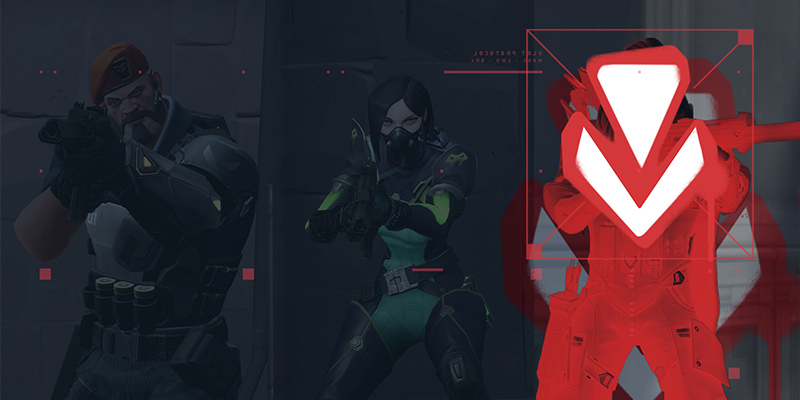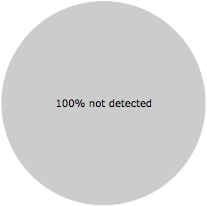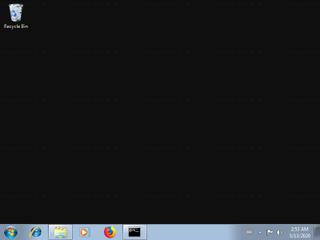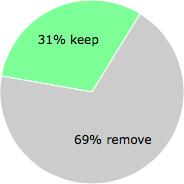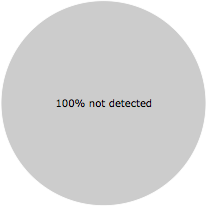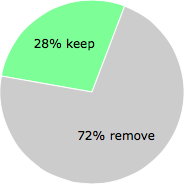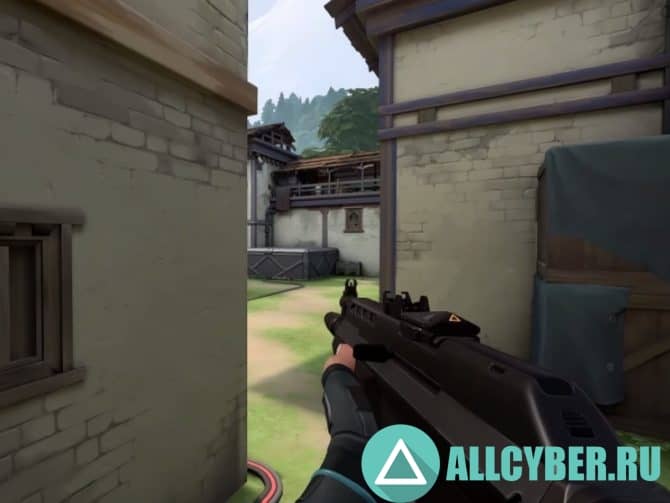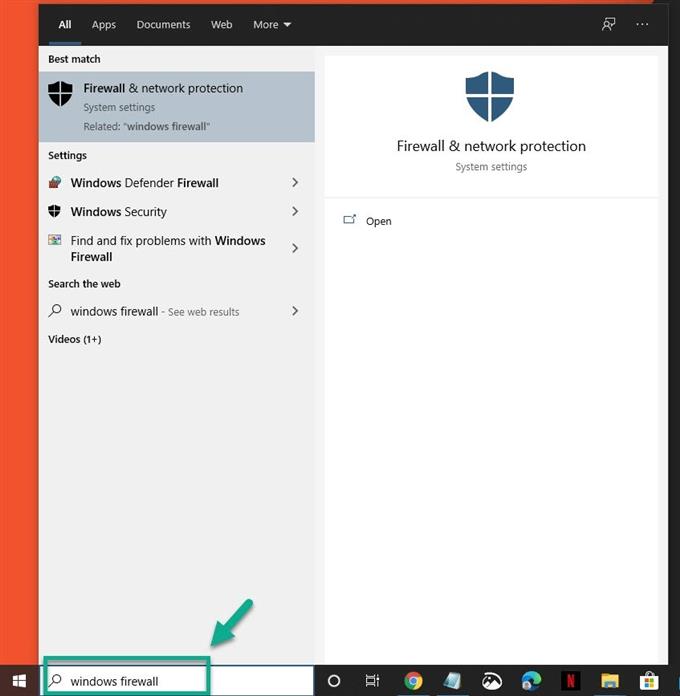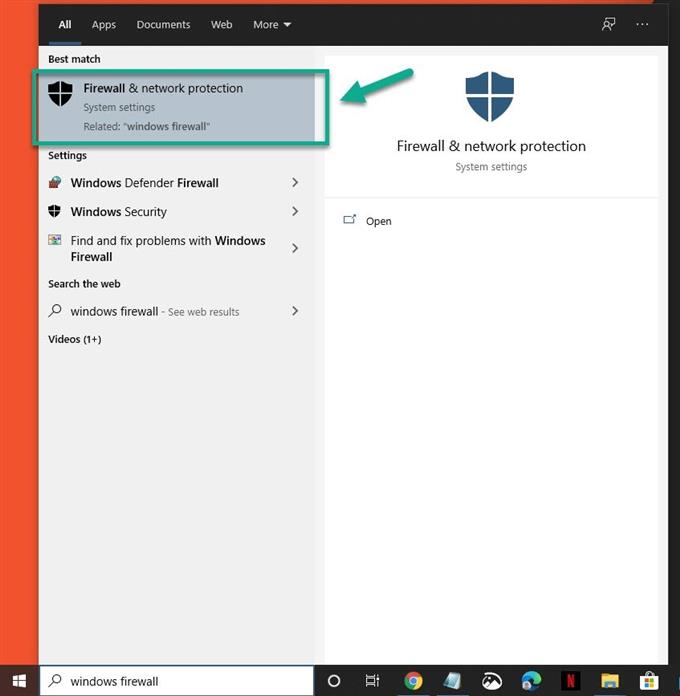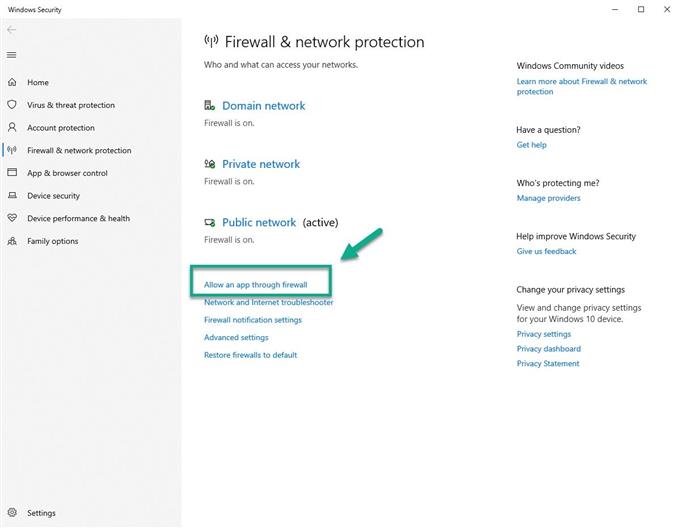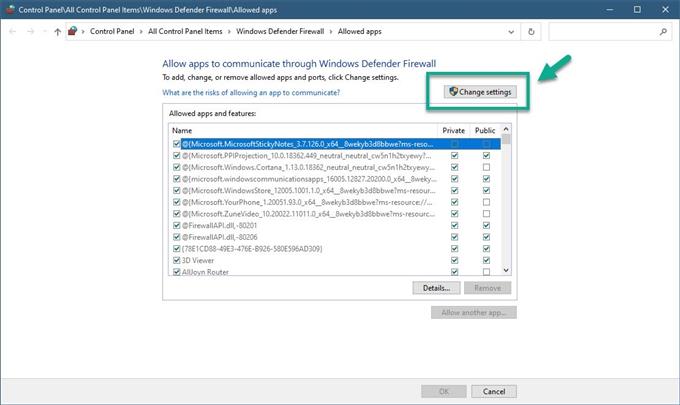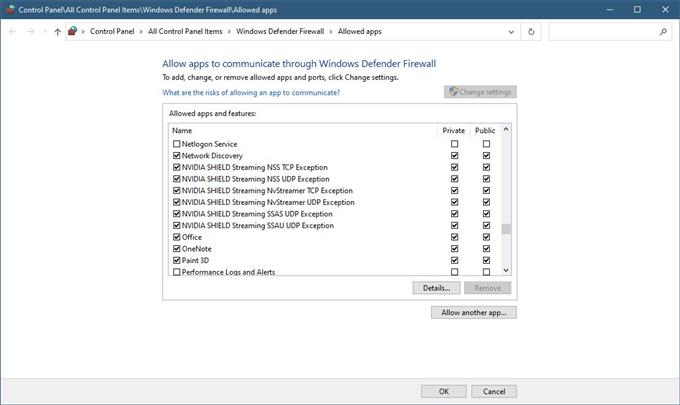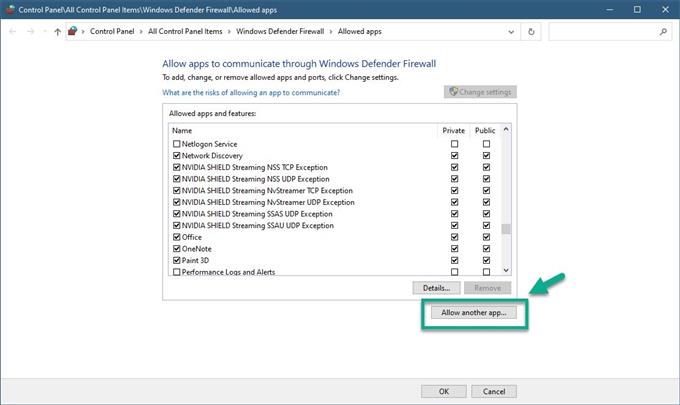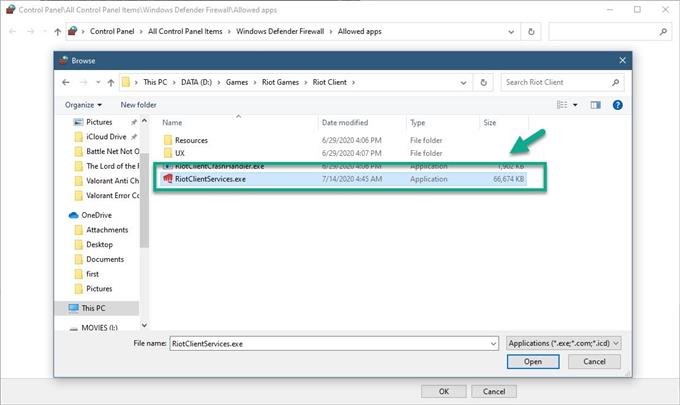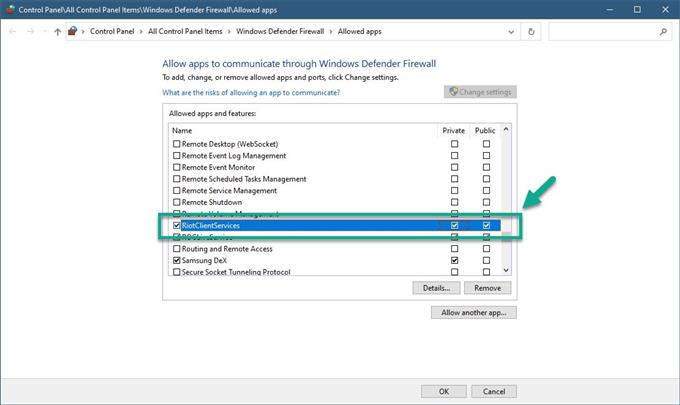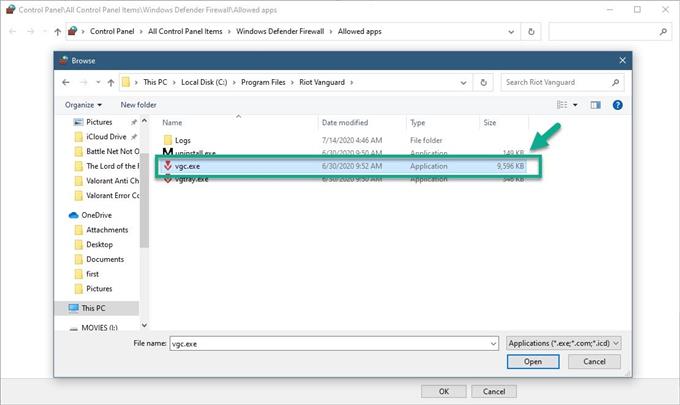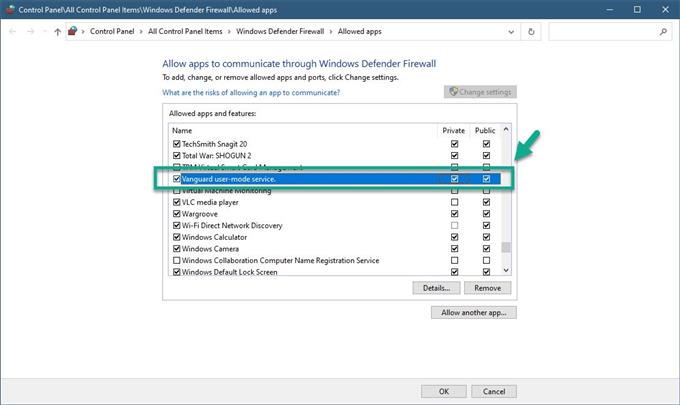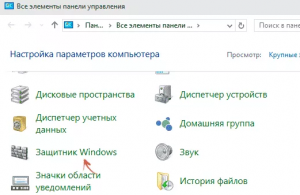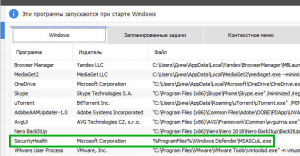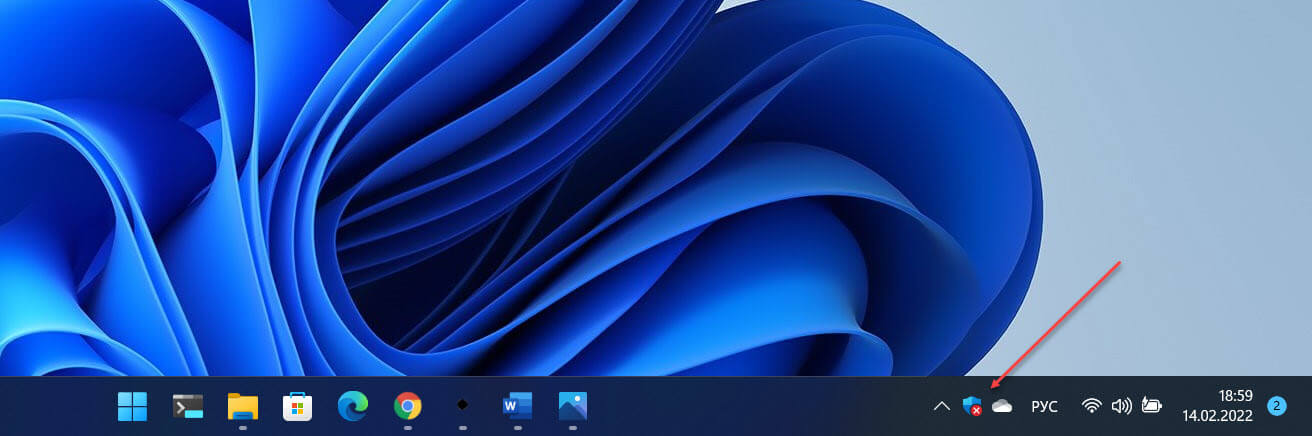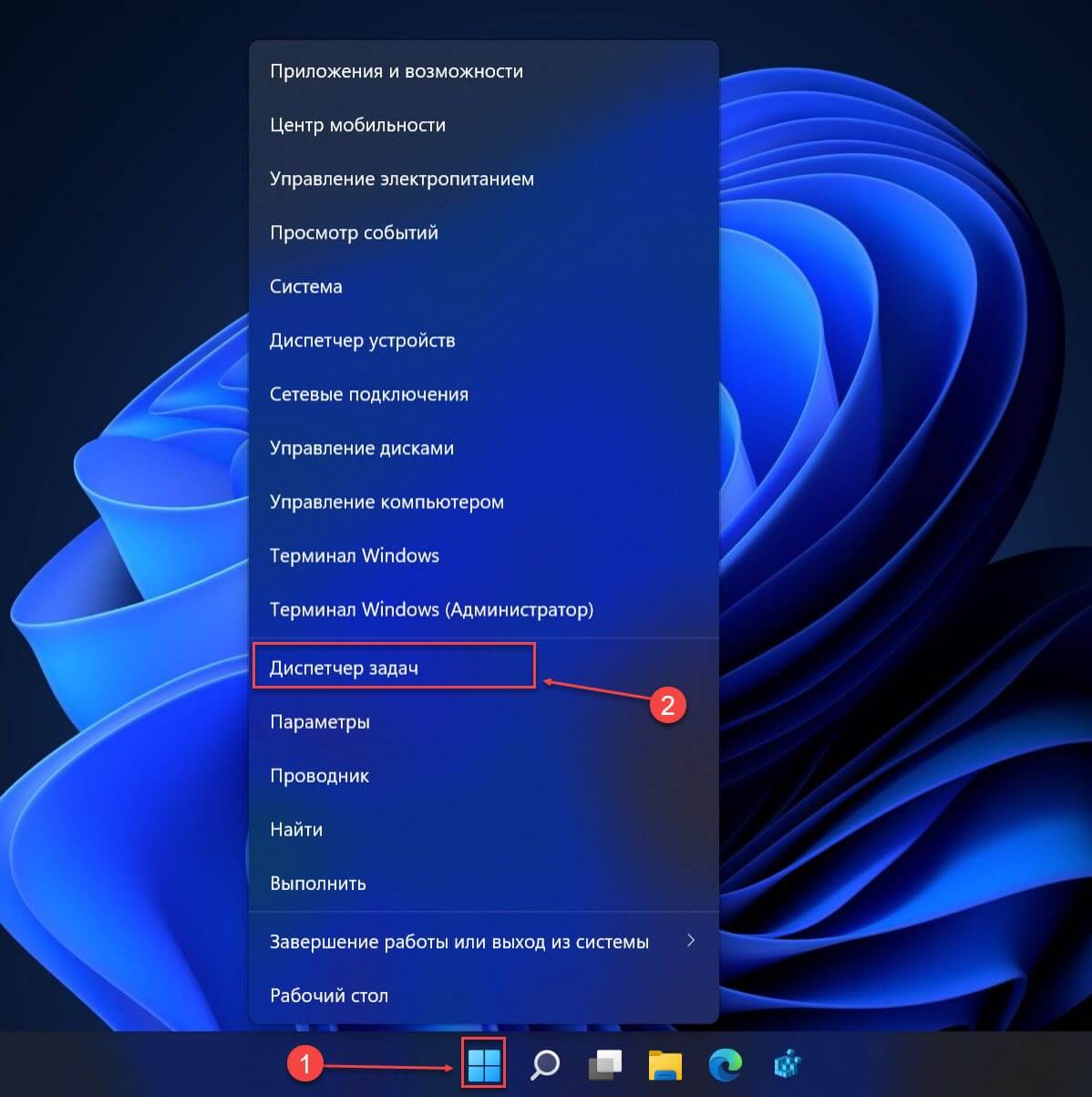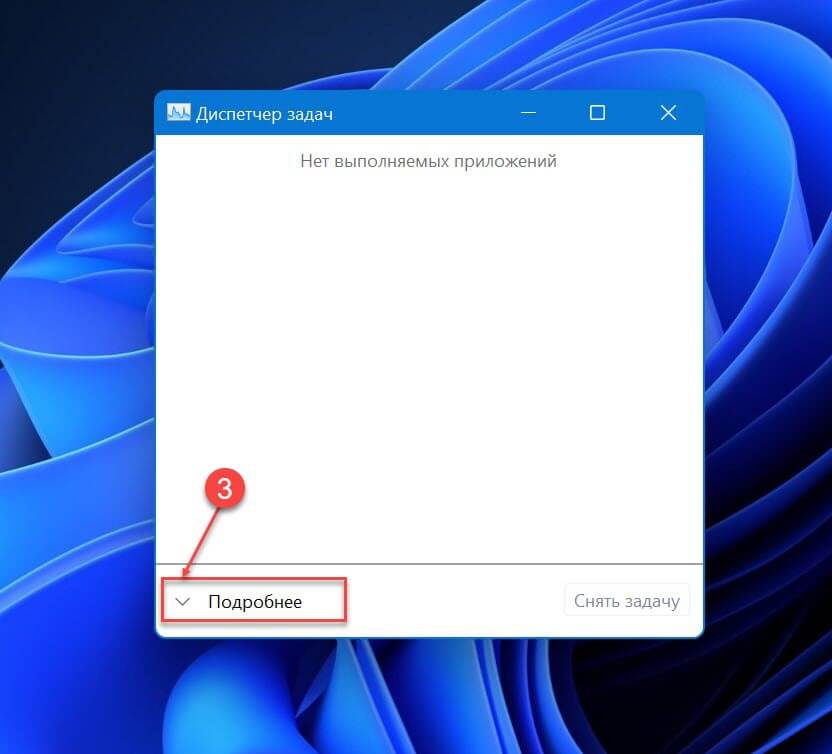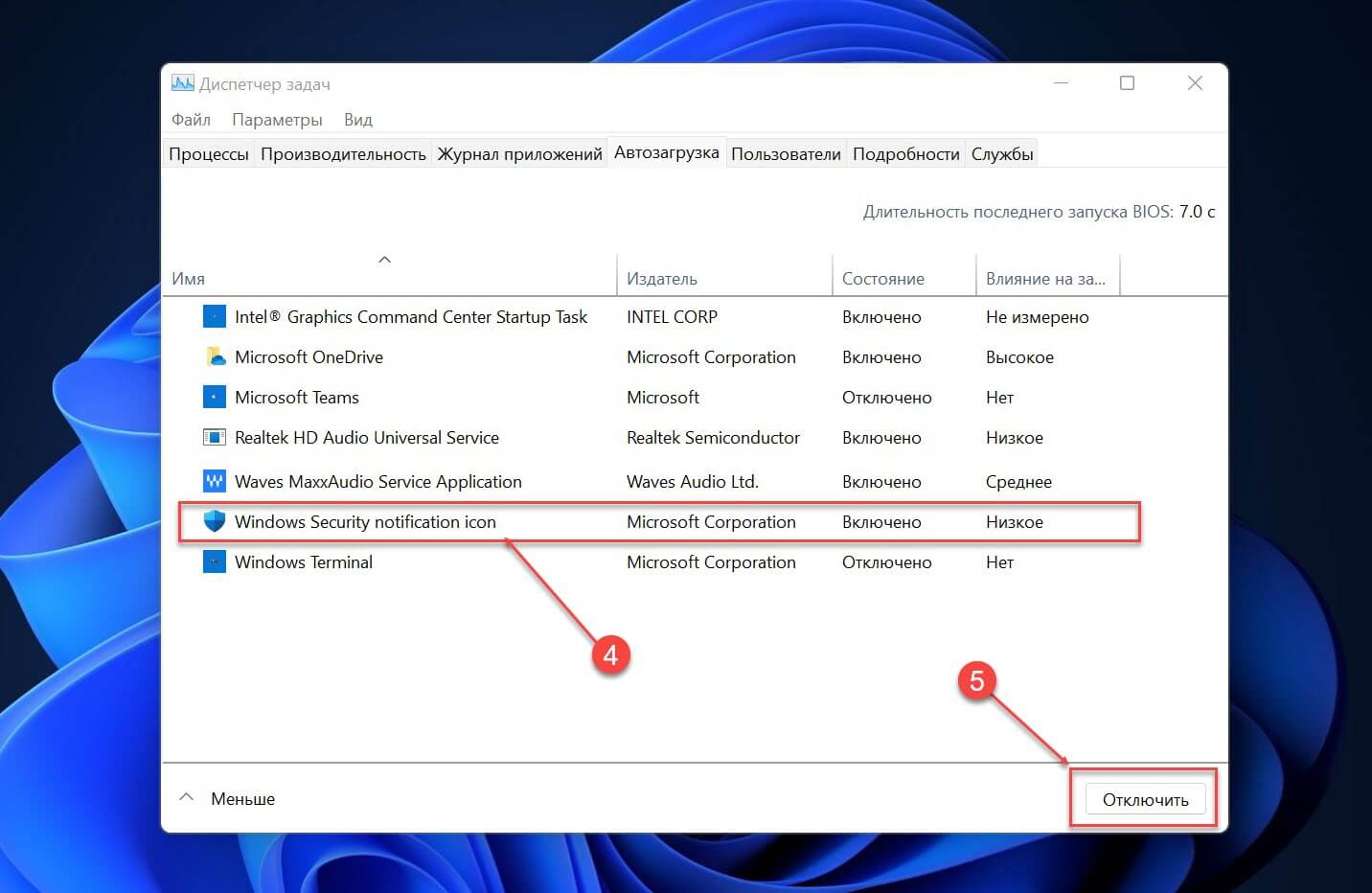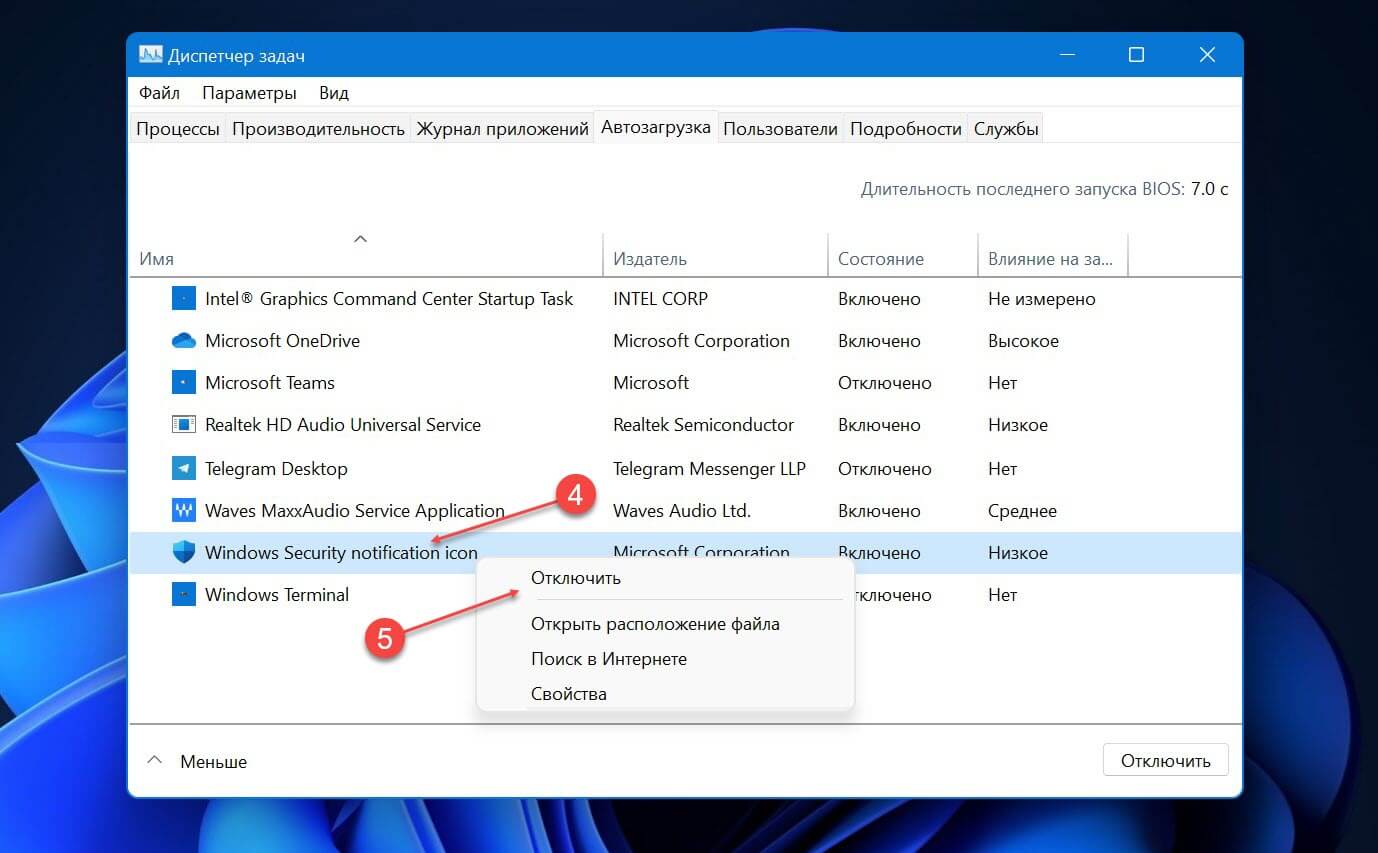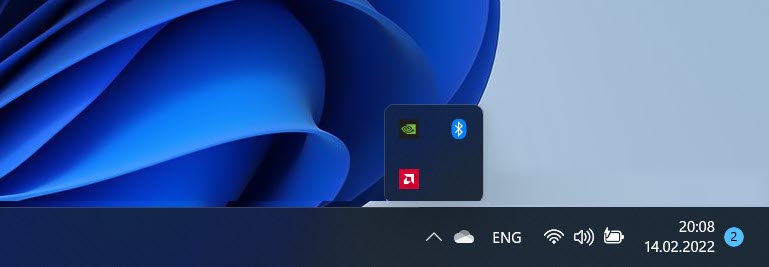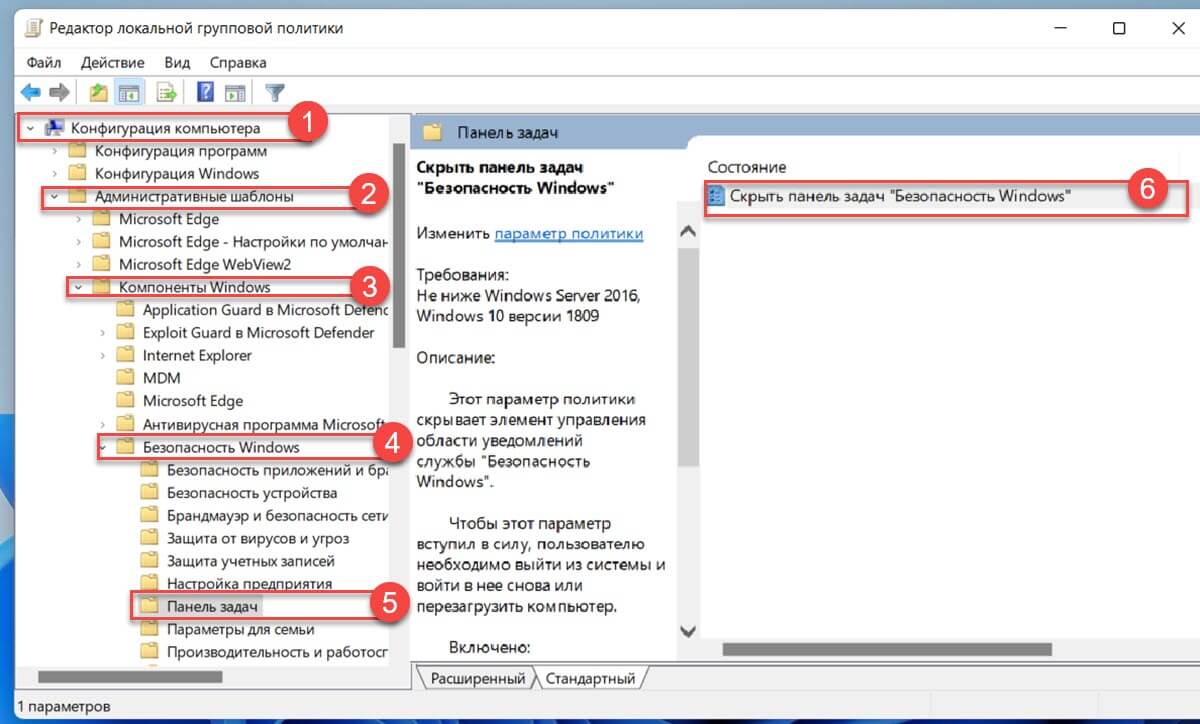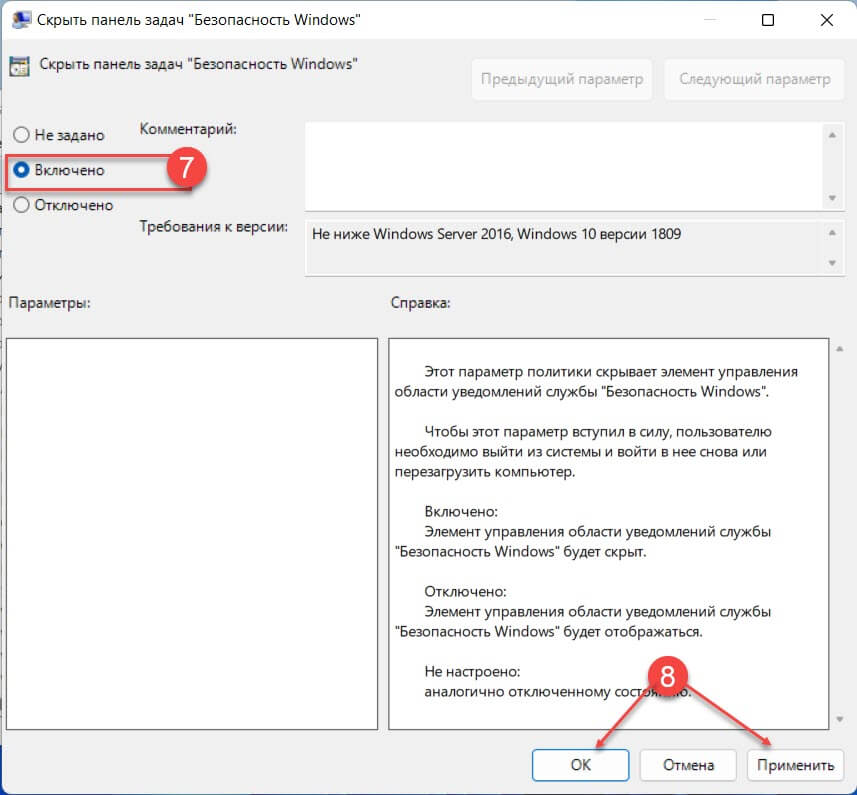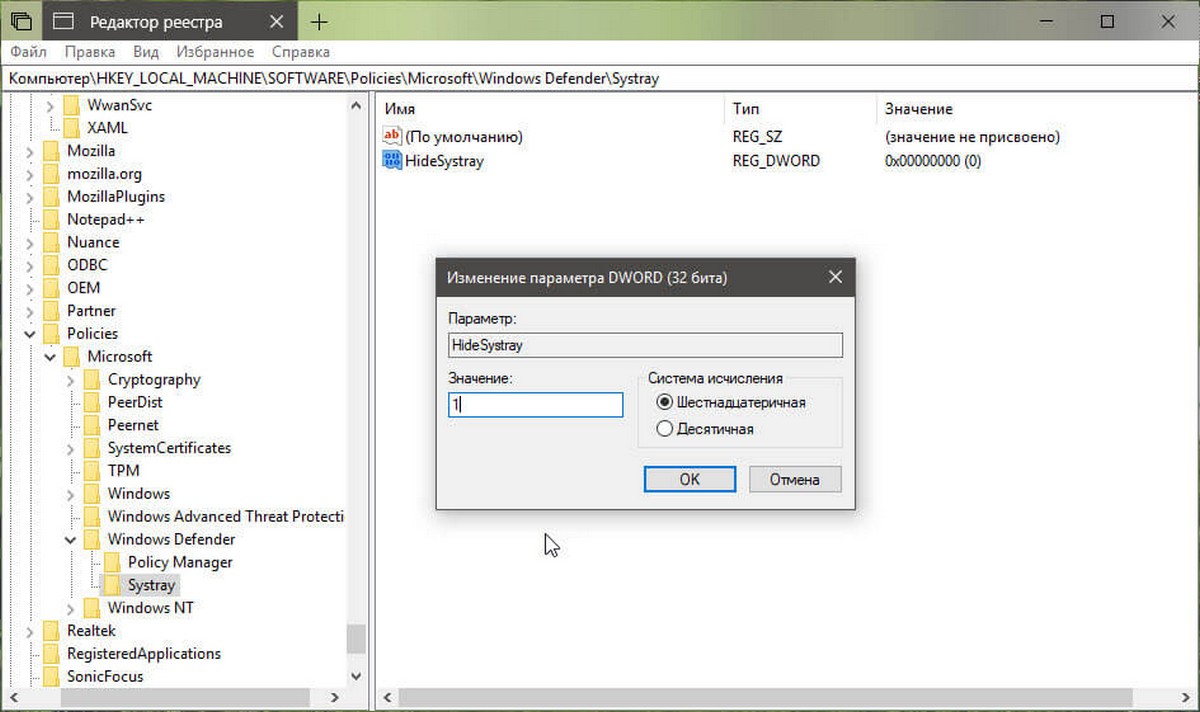Ранее Riot уже рассказывала, как работает её самописный античит Vanguard для Valorant, и почему для него нужен драйвер режима ядра. Разработчики постарались ответить на все главные вопросы игроков, обеспокоенных тем, что программа каким-то образом подвергает их данные и систему опасности.
Riot, однако, решила не останавливаться на этом и сделать управление античитом на стороне пользователя чуть проще — разработчики рассказали, что с будущим обновлением Vangruad начнёт отображаться в системном трее. Так игроки смогут быстро выключить его или вообще удалить.
Выключение Vanguard приведёт к тому, что клиент Valorant перестанет считать компьютер безопасным устройством, и запустить игру без перезапуска ПК не выйдет. Удаление же позволит избежать автоматического запуска античита вместе с операционной системой. Если удалить Vanguard, он автоматически переустановится при следующем запуске Valorant.
Вдобавок к этому система начнёт показывать уведомления, если Vanguard по каким-то причинам заблокирует ПО, показавшееся ему подозрительным. Riot считает, что большинство игроков никогда не столкнётся с такой ситуацией.
Мы изо всех сил стараемся поддерживать совместимость со сторонним софтом, однако если вы заметите, что Vanguard конфликтует с какой-либо другой программой, пожалуйста, не стесняйтесь выключать или полностью удалять античит, чтобы подтвердить проблему. Мы всё ещё отслеживаем баги, пока находимся на стадии закрытой беты и готовимся к полноценному релизу.
из поста Riot
Сейчас Riot предлагает программистам со всего мира вплоть до 100 тысяч долларов с помощью в поиске уязвимостей в античите и его драйвере.
Античит Valorant работает на ПК даже с закрытой игрой — в Riot Games уверяют, что так и должно быть
Пользователь Reddit с ником DolphinWhacker пожаловался, что драйвер античит-системы шутера Valorant, получившей название Vanguard, запускается вместе с Windows и не может быть отключён без изменения файла драйвера. В студии Riot Games рассказали, что именно так работает античит — драйвер не даёт установить программу до того, как на ПК будет запущен клиент Vanguard.
По словам DolphinWhacker, при скачивании Valorant, которая сейчас проходит бета-тестирование, на ПК устанавливается античит, запускающийся вместе с Windows. Чтобы отключить систему, пользователю пришлось изменить имя файла драйвера с vgk.sys на другое, благодаря чему она перестала загружаться при перезагрузке. DolphinWhacker отметил, что не имеет ничего против античита, но его не устраивает, что он работает постоянно. Кроме того, ему приходится каждый раз менять имя sys-файла обратно и перезагрузить компьютер, чтобы поиграть в Valorant — иначе игра просто не запустится.
В качестве примера пользователь привёл другие античит-системы — BattlEye (используется как стандартная в PlayerUnknown’s Battlegrounds) и EasyAntiCheat (Apex Legends), которые включаются при запуске игры и выключаются вместе с ней.
В Riot Games ответили на претензии игроков и сообщили, что именно так и задумывалось — драйвер античита работает всегда, когда включён компьютер. По словам представителей студии, клиент античита не считает ПК доверенным, пока не распознает драйвер, а на недоверенных устройствах запустить Valorant невозможно. Драйвер же используется клиентом для проверки памяти и состояния системы, а также подлинности самого клиента. Благодаря тому, что драйвер включается вместе с Windows, предотвращается установка читов до запуска самого клиента Vanguard. В Riot заверяют, что античит-система и её драйвер в частности не собирают и не отправляют никаких данных о компьютере игрока, и его можно удалить через пункт настроек «Установка и удаление программ» — однако после его удаления Valorant не запустится.
В студии сообщили, что пошли на такие меры для того, чтобы обеспечить игрокам честную борьбу. По словам представителей, Riot уже шесть лет осуществляет программу Bug Bounty на HackerOne, в ходе которой все желающие исследуют уязвимости в продуктах студии и получают за их нахождение вознаграждения. Всего Riot потратила на эти вознаграждения почти два миллиона долларов. В Valorant же разработчики стремятся к «достижению максимальной конкурентоспособности» и пытаются полностью освободить игровое сообщество от нечестных способов игры, а борьба с читами постоянно развивается.
Впервые о разработке тактического шутера от Riot Games стало известно в 2014 году, а первый тизер был выпущен в октябре 2019-го — тогда он получил кодовое название Project A. В конце марта 2020-го разработчики объявили, что в игре на территории России не будет работать голосовой чат, что связали с «пакетом Яровой». 7 апреля началось закрытое бета-тестирование игры. Шутер получил множество негативных отзывов — так, блогер Игорь Линк назвал его «отвратительной игрой для школьников», которая, впрочем, найдёт своё комьюнити и станет популярной.
Источник
Проблема с античитом 🛡 Vanguard Valorant
Многие столкнулись с разными глюками и проблемами античита Vanguard, да так что даже официалы в лице Пола Чемберлена (главы разработки античита VALORANT) решили выступить с обращением:
Мы услышали отзывы игроков о том, что Vanguard слишком усердствует😒 в обеспечении безопасности, поэтому решили несколько изменить подход к вопросу. С прошлой недели мы расширили совместимость Vanguard с другими уязвимыми приложениями. И хотя небольшое количество драйверов все еще блокируется, теперь почти все приложения, которые в прошлом конфликтовали с Vanguard, будут исправно работать, пока действует система защиты.
В будущем мы постараемся выбирать решения, которые бы минимально сказывались на функционале компьютеров, чтобы Vanguard, VALORANT и тот странный RGB-драйвер могли сосуществовать в мире и гармонии.
Если же у нас это не получится, то мы скорее отключим саму игру, вместо того чтобы вмешиваться в работу других программ. Только в самых крайних случаях мы можем попытаться заблокировать работу приложения на вашем компьютере. Мы продолжаем совершенствовать Vanguard и призываем вас делиться с нами отзывами и дальше, чтобы мы могли принимать оптимальные решения.
Так что, пожалуйста, не забывайте делиться с нами своим мнением о наших мерах борьбы с читами, а мы постараемся, чтобы все (кроме читеров) остались довольны.
Решение проблем с античитом Valorant
Ошибка 44 Valorant: «Программа Vanguard не была запущена»
Для начала перезапустите компьютер и клиент, если ошибка не исчезла, то требуется переустановка античита Vanguard. Удалите античит через Пуск/«Установка и удаление программ», а затем запустите игру снова.
Ошибка 45 Valorant: «Необходим перезапуск Vanguard»
Перезагрузите клиент Riot. Если ошибка не будет устранена, то удалите античит и перезапустите VALORANT.
Не удалось установить необходимые зависимости Valorant
Данный баг лечиться, аналогично, полным удалением античита, папки и файлов из командной строки, как описано здесь: https://play-valorant.ru/zavisimosti-valorant-oshibka/
Как удалить Vanguard Valorant
Удалить античит Valorant очень просто, для начала, отключаем его, а затем удаляем, как это сделать пошагово, мы описали ниже
Отключение Vanguard
Недавно Vanguard была немного усовершенствована. Мы получили множество ценных отзывов от игроков и добавили возможность отключать ее при помощи значка на панели задач.
Это позволит запускать различные программы, отмеченные системой Vanguard как потенциальные угрозы.
Вы не сможете запустить VALORANT, пока отключена система Vanguard, так что не забудьте снова включить ее перед входом в игру.
Удаление Vanguard
ШАГ 1
Нажмите клавишу Windows (или щелкните по значку Windows на панели задач), введите «Установка и удаление программ» и нажмите Enter.
ШАГ 2
Найдите в списке программ Riot Vanguard, щелкните по ее названию, а затем нажмите «Удалить». Действие нужно будет подтвердить во всплывающем окне.

Готово! Программа Riot Vanguard успешно удалена. Теперь после рестарта и запуска клиента, античит автоматически скачается и установиться заново и ошибки пропадут.
Если не помогло, удаляем так-же остатки в Командной строке и папке, как описано здесь: https://play-valorant.ru/zavisimosti-valorant-oshibka/
Ошибки вызваные брандмауэром Windows в Valorant
Если вы столкнулись с кодом ошибки 29, то это может быть связано с проблемой взаимодействия VALORANT и брандмауэра Windows. Также осложнения могут возникнуть в связи с работой антивируса, защищающего ваш компьютер. К счастью, существует ряд шагов, которые вы можете предпринять для исправления ошибки с кодом 29.
Для начала стоит проверить, распознает ли брандмауэр Windows VALORANT и разрешает ли он работу приложения (довольно важный шаг). Вот как это сделать:
Также может помочь запуск приложения от имени администратора или его добавление в исключения антивируса, чтобы тот не нарушал работу игры.
Если предыдущие шаги не сработали, то вы можете попробовать полностью переустановить игру, обязательно запустив установку от имени администратора. Если после выполнения указанных выше шагов вы все еще сталкиваетесь с проблемами, то можете /отправить запрос в нижней части страницы.
1. Удалить все файлы игры и все папки связанные с игрой и античитом в «Безопастном режиме Windows»;
2. Удалить так-же инсталлер игры;
3. Обновить все драйвера на ПК (прогами DriverHub и Driver Booster.);
4. Установил игру и античит,но так же не заходил на учетку;
5. Перезапустил комп и О ЧУДО. он заработал.
Варианты лечения ошибки Vanguard (не проверенно)
Данные варианты, собраны как рабочие у некоторых людей и не являются фактическим решением для всех.
Вариант №2 Решение проблемы с Vanguard Anti-cheat
1. Удалить антивирус и перезагрузить ПК;
2. Открыть «Конфигурация системы»;
3. Перейти во вкладку «Сервисы» и нажать «Не показывать службы Майкрософт», затем нажать «Отключить все». Если есть служба «vgc», то включить;
4. Во вкладке «Автозагрузка» нажать «Открыть диспечер задач»
5. В диспечере задач во вкладке «Автозагрузки» отключить все приложения, кроме античита, затем закрыть диспечер;
6. Вернуться в «Конфигурация системы» и нажать «OK»
7. Перезагрузить компьютер.
Ты молодой и перспективный, займись своим будущем прямо сейчас, начни зарабатывать на инвестициях. Вкладывай и приумножай свой капитал и вот статья которая тебе точно поможет: Куда вложить деньги в 2020 году чтобы заработать. Правильные инвестиции помогут приумножить твой капитал уже в ближайшее время. Действуй.
🏆 Во-первых, узнайте Вашу ошибку и посмотрите популярные коды ошибок Valorant, чтобы быстрее найти решение, подходящее именно для вас.
Во-вторых поищите материалы у нас на сайте через поиск, в правом верхнем углу, ибо еще много материалов которые не вошли в эту статью, по тему ошибок, багов с античитом, вылетами и др в Валорант. Если ни одно решение вам не помогло, не отчаивайтесь, напишите нам в комментарии и ждите ответа (он придет вам на почту), так-же ожидайте Фикса от Riot (
месяц), поиграв пока в аналоги (Counter Strike и др.) купив его в магазине Steam, пополнив счет для покупки игры через карту или электронный кошелек: лучший электронный кошелек в 2020 — 2021 году
Вариант №3 Отключаем брандмауэр Windows для запуска Valorant
Если кто-то найдет рабочий метод лечения данной ошибки, пожалуйста напишите его в комментариях, мы его добавим, он поможет таким-же как Вы.
Источник
Vanguard и его проблемы безопасности драйвера режима ядра
17 апреля команда безопасности Riot Games рассмотрела проблемы игроков относительно драйвера режима ядра Riot Vanguard. Vanguard — это программа безопасности, полностью разработанная Riot. Её цель — предотвратить обман в Valorant. Тем не менее, игроки выразили обеспокоенность по поводу способности системы вызывать утечку личных данных. Опасения возникают из-за привилегированного драйвера режима ядра, который укореняется в Vanguard.
Ранее в этом году Riot сообщил игрокам о своем обновлении безопасности от драйвера пользовательского режима до драйвера режима ядра. Преимущества обновления включали в себя обнаружение аим-ботов и защиту от высокопривилегированных читов, маскирующих под легитимные данные. Игроки не заподозрили особого беспокойства до выхода Valorant.
Over the last week, we’ve noticed a lot of conversation about Vanguard and its kernel mode driver. Our privacy and security team is here to share more about the new anti-cheat system and the steps we’re taking to protect your data. Learn more here: https://t.co/z8mrOS9B88
Valorant и Vanguard
Vanguard состоит из клиента, платформы и драйвера режима ядра. Клиент отслеживает античит-коды в Valorant. Между тем, драйвер начинает работать при запуске ПК и используется клиентом для мониторинга памяти, данных и любых сбоев. Платформа — это то, что заставляет драйвер и клиент выполнять свою работу, позволяя игроку играть.
Уверенность Riot в безопасности
Riot Games дала понять, что Vanguard не будет собирать личные данные. Причина, по которой разработчик прибегнул к драйверу режима ядра, заключается в борьбе с любыми читами высокого уровня. Vanguard был даже проверен и одобрен Microsoft в процессе подписания кода.
С другой стороны, Riot будет давать денежные вознаграждения любому, кто обнаружит в Vanguard действительные недостатки безопасности и сообщит о них. С 2016 года Riot использует систему вознаграждений за безопасность. Целью бонусов является продвижение анти-мошенничества и улучшение конфиденциальности и безопасности во всех играх Riot.
Источник
Античит Valorant наконец-то можно будет отключить
Студия Riot Games выпустила обновление для тактического шутера Valorant, в котором появилась возможность отключить античит-систему Vanguard. Пользователи смогут выключать драйвер античита, который ранее запускался вместе с Windows, в системном трее.
В заявлении студии говорится, что это не даст возможность мошенникам делать все, что они захотят — для того, чтобы поиграть в Valorant, античит по-прежнему нужен. Если пользователь отключит драйвер, ему придётся перезагружать всю систему. По сути, единственное отличие обновления состоит в том, что юзер сможет выключать его в системном трее, а не переименовывать имя файла драйвера с vgk.sys на другое.
Кроме того, система будет уведомлять пользователей в том случае, если Vanguard попытается заблокировать запуск сторонних программ — тогда будет предложено выключить античит, что, опять же, потребует перезапуска для игры в Valorant. В Riot заверяют, что подавляющее большинство игроков никогда не столкнётся с таким сценарием.
Разработчики признают, что, несмотря на все предпринятые меры, полностью от читеров избавиться не удастся, но Vanguard всё же делает возможность играть нечестно крайне труднодоступной. В то же время система позволяет Riot быстро и с высокой степенью достоверности находить нечестных игроков и банить их — в том числе из-за этого античит такой «дотошный». При этом использование Vanguard никак не грозит безопасности ПК, утверждают в студии.
Riot Games пошла на такой шаг после того, как пользователи Reddit заметили, что драйвер античит-системы Vanguard запускается сразу по включении компьютера и не может быть отключён никаким способом, кроме изменения имени файла драйвера или его удаления. Игроки высказали возмущение тем, что античит работает постоянно в отличие от других похожих систем — BattlEye (используется как стандартная в PlayerUnknown’s Battlegrounds) и EasyAntiCheat (Apex Legends), которые включаются при запуске игры и выключаются вместе с ней. Студия ответила пользователям, что именно так всё и задумывалось и такой режим работы античита обеспечивает наиболее высокую защиту сообщества от мошенников.
Тем временем Valorant набирает популярность и захватывает рынок — накануне действующий MVP Overwatch League 2019 года Джей «Sinatraa» Вон объявил, что покидает команду San Francisco Shock по Overwatch и присоединится к Sentinels по Valorant. При этом всего месяц назад Sinatraa поучаствовал в официальной презентации нового персонажа Overwatch — Echo. По его словам, потенциально он ещё может вернуться в игру, однако начиная с этого момента сосредоточится на Valorant.
Источник
Античит VALORANT сделали нагляднее после недовольства сообщества
В комплекте с шутером VALORANT идёт Vanguard — новый античит от Riot Games. Защита получилась настырной: она устанавливается на компьютеры пользователей в виде драйвера с доступом к ядру, что вызвало подозрения у некоторых игроков. После ряда отзывов Riot решила добавить античиту прозрачности.
Разработчики обновили Vanguard: теперь, когда защита работает, в трее операционной системы отображается специальный значок. Если кликнуть на него, появится меню, где можно отключить античит или удалить его.
Правда, в VALORANT без Vanguard всё равно не поиграть. Если вы отключили античит, то шутер Riot будет считать ваш компьютер небезопасным, пока Vanguard не перезапустится одновременно с операционной системой, — то есть потребуется перезагрузка компьютера. Если вы удалили античит, он установится снова, как только вы зайдёте в VALORANT.
Vanguard блокирует запуск определённых программ на вашем PC. Как поясняет Riot, это сделано для того, чтобы пресечь действия мошенников: некоторый софт с доступом к ядру операционной системы имеет уязвимости. Хакеры пользуются ими, чтобы читы могли проникать в ядро и оставаться незаметными для систем защиты.
Если в программе есть такие уязвимости, Vanguard препятствует её запуску. Riot уверяет, что большинство пользователей с этим никогда не столкнётся. Если блокировка всё-таки происходит, то в «девяти случаях из десяти» пользователь пытается включить ПО с подтверждённой уязвимостью. Список известных программ с дырами можно посмотреть здесь. Riot предлагает отключать античит, если блокируемое ПО вам действительно необходимо.
Разработчики знают, что в VALORANT уже есть читеры, и подчёркивают: невозможно заранее пресечь все виды взломов. Поэтому цель Vanguard — поднять планку сложности для читов как можно выше, а также создать наилучшие условия для того, чтобы отлавливать работающие хаки.
Riot также в очередной раз заверила: компания не продаёт данные своих пользователей в Китай и делает всё возможное, чтобы Vanguard не мешала производительности благонадёжных программ. Если геймеры нашли какую-то несовместимость, они могут составить отчёт для техподдержки Riot и отключить античит до поры до времени. Перед публичным стартом VALORANT девелоперы собираются исправить как можно больше багов в Vanguard.
Источник
990x.top
Простой компьютерный блог для души)
BTTray в автозагрузке — что это за программа и нужна ли она? (Bluetooth Tray Application)
Приветствую друзья! Изучаем автозагрузку, сегодня постараемся выяснить предназначение записи BTTray. Первое что приходит на ум — что связано с Bluetooth.
BTTray в автозагрузке — что это такое?
Относится к драйверам Bluetooth — показывает иконку в трее, без которой Bluetooth адаптер может не работать.
Название расшифровывается как Bluetooth Tray Application.
Также если правой кнопкой нажать по иконке — то может быть меню с быстрым доступом к некоторым функциям.
Запускается из этой папки:
C:Program FilesWIDCOMMBluetooth Software
Кроме этого процесса может быть еще BTStackServer.exe, btsendto_explorer.exe, это тоже все от блютуза.
Процесс может быть например если у вас адаптер Belkin F8T003.
Вообще нахожу информацию про этот процесс аж за 2005 год, то есть процесс далеко не новый, возможно под него даже маскируются некоторые вирусы.
Оказывается BTTray.exe может в качестве бонуса показывать индикаторы Caps Lock, Scroll Lock, Num Lock.
Также данный процесс может появиться после установки софта IVT BlueSoleil, это драйвера и ПО для управления блютуз-устройствами и их сопряжению с настольным ПК или ноутбуком. Кстати после установки этой проги у вас могут появиться процессы BsHelpCS.exe, BsMobileCS.exe, BlueSoleilCS.exe.
Процесс в диспетчере задач:

Судя по этой картинке:

Ярлык BTTray может быть расположен в этой папке:
Это папка автозагрузки, откуда можно удалить ярлык BTTray и при запуске Windows этот компонент запускаться не будет. Вообще папки автозагрузки можно открыть такими командами:
Эти команды нужно вставлять в окошко Выполнить (Win + R) или в командную строку.
BTTray в автозагрузке — отключать или нет?
Читал на форумах что после отключения может на работать блютуз-адаптер. Потому что BTTray содержит некоторые настройки.
Также с BTTray появляется часто ошибка, в таком случае стоит переустановить драйвера блютуза. Желательно попробовать скачать их с офф сайта, например со страницы драйверов вашего ноутбука.
Поэтому мое мнение будет таким:
Да, можно в принципе файл BTTray.exe удалить. Или переименовать его в BTTray.exe_ чтобы он больше не смог запуститься. Это может избавить от ошибки, но также может нарушить работу блютуз-адаптера. PS: при проблемах с переименованием нужно использовать утилиту Unlocker, а папку запуска процесса можно узнать в диспетчере — по процессу правой кнопкой > открыть расположение.
Открыть стандартную автозагрузку можно так:
Вообще для мониторинга автозагрузки советую утилиту AnVir Task Manager. Позволяет посмотреть автозагрузку обычную, в реестре, задания планировщика, также показывает службы. Очень полезная и нужная утилита на ПК, при том полностью бесплатная. Также AnVir Task Manager позволит найти опасные элементы — присутствует колонка Уровень риска.
Заключение
Надеюсь информация пригодилась, удачи и добра!
Источник
Что такое tray.exe? Это безопасно или вирус? Как удалить или исправить это
Что такое tray.exe?
tray.exe это исполняемый файл, который является частью Hotkey Utility Программа, разработанная Sony Corporation, Программное обеспечение обычно о 822.57 KB по размеру.
Tray.exe безопасно, или это вирус или вредоносная программа?
Первое, что поможет вам определить, является ли тот или иной файл законным процессом Windows или вирусом, это местоположение самого исполняемого файла. Например, такой процесс, как tray.exe, должен запускаться из C: Program Files sony hotkey utility hkserv.exe, а не в другом месте.
Если статус процесса «Проверенная подписывающая сторона» указан как «Невозможно проверить», вам следует взглянуть на процесс. Не все хорошие процессы Windows имеют метку проверенной подписи, но ни один из плохих.
Самые важные факты о tray.exe:
Если у вас возникли какие-либо трудности с этим исполняемым файлом, вам следует определить, заслуживает ли он доверия, перед удалением tray.exe. Для этого найдите этот процесс в диспетчере задач.
Найдите его местоположение (оно должно быть в C: Program Files Hotkey Utility ) и сравните его размер с приведенными выше фактами.
Если вы подозреваете, что можете быть заражены вирусом, вы должны немедленно попытаться это исправить. Чтобы удалить вирус tray.exe, вам необходимо Загрузите и установите приложение полной безопасности, например Malwarebytes., Обратите внимание, что не все инструменты могут обнаружить все типы вредоносных программ, поэтому вам может потребоваться попробовать несколько вариантов, прежде чем вы добьетесь успеха.
Могу ли я удалить или удалить tray.exe?
Не следует удалять безопасный исполняемый файл без уважительной причины, так как это может повлиять на производительность любых связанных программ, использующих этот файл. Не забывайте регулярно обновлять программное обеспечение и программы, чтобы избежать будущих проблем, вызванных поврежденными файлами. Что касается проблем с функциональностью программного обеспечения, проверяйте обновления драйверов и программного обеспечения чаще, чтобы избежать или вообще не возникало таких проблем.
Распространенные сообщения об ошибках в tray.exe
Наиболее распространенные ошибки tray.exe, которые могут возникнуть:
• «Ошибка приложения tray.exe».
• «Ошибка tray.exe».
• «Tray.exe столкнулся с проблемой и должен быть закрыт. Приносим извинения за неудобства».
• «tray.exe не является допустимым приложением Win32».
• «tray.exe не запущен».
• «tray.exe не найден».
• «Не удается найти tray.exe».
• «Ошибка запуска программы: tray.exe».
• «Неверный путь к приложению: tray.exe».
Как исправить tray.exe
Если у вас возникла более серьезная проблема, постарайтесь запомнить последнее, что вы сделали, или последнее, что вы установили перед проблемой. Использовать resmon Команда для определения процессов, вызывающих вашу проблему. Даже в случае серьезных проблем вместо переустановки Windows вы должны попытаться восстановить вашу установку или, в случае Windows 8, выполнив команду DISM.exe / Online / Очистка-изображение / Восстановить здоровье, Это позволяет восстановить операционную систему без потери данных.
Чтобы помочь вам проанализировать процесс tray.exe на вашем компьютере, вам могут пригодиться следующие программы: Менеджер задач безопасности отображает все запущенные задачи Windows, включая встроенные скрытые процессы, такие как мониторинг клавиатуры и браузера или записи автозапуска. Единый рейтинг риска безопасности указывает на вероятность того, что это шпионское ПО, вредоносное ПО или потенциальный троянский конь. Это антивирус обнаруживает и удаляет со своего жесткого диска шпионское и рекламное ПО, трояны, кейлоггеры, вредоносное ПО и трекеры.
Мы рекомендуем вам попробовать это новое программное обеспечение, которое исправляет компьютерные ошибки, защищает их от вредоносных программ и оптимизирует производительность вашего ПК. Этот новый инструмент исправляет широкий спектр компьютерных ошибок, защищает от таких вещей, как потеря файлов, вредоносное ПО и сбои оборудования.
Загрузите или переустановите tray.exe
Вход в музей Мадам Тюссо не рекомендуется загружать файлы замены exe с любых сайтов загрузки, так как они могут содержать вирусы и т. д. Если вам нужно скачать или переустановить tray.exe, мы рекомендуем переустановить основное приложение, связанное с ним. Hotkey Utility.
Информация об операционной системе
Ошибки tray.exe могут появляться в любых из нижеперечисленных операционных систем Microsoft Windows:
Источник
What is vgtray.exe?
vgtray.exe is part of Vanguard Tray and developed by Riot Games, Inc. according to the vgtray.exe version information.
vgtray.exe’s description is «Vanguard tray notification.«
vgtray.exe is digitally signed by Riot Games, Inc..
vgtray.exe is usually located in the ‘C:Program FilesRiot Vanguard’ folder.
None of the anti-virus scanners at VirusTotal reports anything malicious about vgtray.exe.
If you have additional information about the file, please share it with the FreeFixer users by posting a comment at the bottom of this page.
Vendor and version information [?]
The following is the available information on vgtray.exe:
| Property | Value |
|---|---|
| Product name | Vanguard Tray |
| Company name | Riot Games, Inc. |
| File description | Vanguard tray notification. |
| Internal name | vgtray.exe |
| Original filename | vgtray.exe |
| Legal copyright | Copyright (C) 2020 |
| Product version | 0.3.5.2 |
| File version | 0.3.5.2 |
Here’s a screenshot of the file properties when displayed by Windows Explorer:
| Product name | Vanguard Tray |
| Company name | Riot Games, Inc. |
| File description | Vanguard tray notification. |
| Internal name | vgtray.exe |
| Original filename | vgtray.exe |
| Legal copyright | Copyright (C) 2020 |
| Product version | 0.3.5.2 |
| File version | 0.3.5.2 |
Digital signatures [?]
vgtray.exe has a valid digital signature.
| Property | Value |
|---|---|
| Signer name | Riot Games, Inc. |
| Certificate issuer name | DigiCert EV Code Signing CA (SHA2) |
| Certificate serial number | 0bdc4bf03a33064b0bd67d5762a98185 |
VirusTotal report
None of the 71 anti-virus programs at VirusTotal detected the vgtray.exe file.
Sandbox Report
The following information was gathered by executing the file inside Cuckoo Sandbox.
Summary
Successfully executed process in sandbox.
Summary
Generic
Signatures
Network
Screenshots
Hashes [?]
| Property | Value |
|---|---|
| MD5 | 9b95ebf7004f268c1cc914bbdcc496ee |
| SHA256 | 95f4eefb647d122ba618493a8d56822adcaf14124f9fbd080b60366482a68e0c |
Error Messages
These are some of the error messages that can appear related to vgtray.exe:
vgtray.exe has encountered a problem and needs to close. We are sorry for the inconvenience.
Vanguard tray notification. has stopped working.
vgtray.exe is not a valid Win32 application.
What will you do with vgtray.exe?
To help other users, please let us know what you will do with vgtray.exe:
What did other users do?
The poll result listed below shows what users chose to do with vgtray.exe. 69% have voted for removal. Based on votes from 59 users.
NOTE: Please do not use this poll as the only source of input to determine what you will do with vgtray.exe.
Malware or legitimate?
If you feel that you need more information to determine if your should keep this file or remove it, please read this guide.
And now some shameless self promotion 😉

If you have questions, feedback on FreeFixer or the freefixer.com website, need help analyzing FreeFixer’s scan result or just want to say hello, please contact me. You can find my email address at the contact page.
Comments
Please share with the other users what you think about this file. What does this file do? Is it legitimate or something that your computer is better without? Do you know how it was installed on your system? Did you install it yourself or did it come bundled with some other software? Is it running smoothly or do you get some error message? Any information that will help to document this file is welcome. Thank you for your contributions.
I’m reading all new comments so don’t hesitate to post a question about the file. If I don’t have the answer perhaps another user can help you.
Источник
Что такое BTTray.exe? Это безопасно или вирус? Как удалить или исправить это
Что такое BTTray.exe?
BTTray.exe это исполняемый файл, который является частью Broadcom Bluetooth Software Программа, разработанная Broadcom Corporation, Программное обеспечение обычно о 542.47 KB по размеру.
BTTray.exe безопасно, или это вирус или вредоносная программа?
Первое, что поможет вам определить, является ли тот или иной файл законным процессом Windows или вирусом, это местоположение самого исполняемого файла. Например, такой процесс, как BTTray.exe, должен запускаться из C: Program Files WIDCOMM Bluetooth Software BTTray.exe, а не в другом месте.
Если статус процесса «Проверенная подписывающая сторона» указан как «Невозможно проверить», вам следует взглянуть на процесс. Не все хорошие процессы Windows имеют метку проверенной подписи, но ни один из плохих.
Самые важные факты о BTTray.exe:
Если у вас возникли какие-либо трудности с этим исполняемым файлом, перед удалением BTTray.exe вы должны определить, заслуживает ли он доверия. Для этого найдите этот процесс в диспетчере задач.
Найдите его местоположение (оно должно быть в C: Program Files WIDCOMM Bluetooth Software ) и сравните размер и т. Д. С приведенными выше фактами.
Если вы подозреваете, что можете быть заражены вирусом, вы должны немедленно попытаться это исправить. Чтобы удалить вирус BTTray.exe, необходимо Загрузите и установите приложение полной безопасности, например Malwarebytes., Обратите внимание, что не все инструменты могут обнаружить все типы вредоносных программ, поэтому вам может потребоваться попробовать несколько вариантов, прежде чем вы добьетесь успеха.
Могу ли я удалить или удалить BTTray.exe?
Не следует удалять безопасный исполняемый файл без уважительной причины, так как это может повлиять на производительность любых связанных программ, использующих этот файл. Не забывайте регулярно обновлять программное обеспечение и программы, чтобы избежать будущих проблем, вызванных поврежденными файлами. Что касается проблем с функциональностью программного обеспечения, проверяйте обновления драйверов и программного обеспечения чаще, чтобы избежать или вообще не возникало таких проблем.
Распространенные сообщения об ошибках в BTTray.exe
Наиболее распространенные ошибки BTTray.exe, которые могут возникнуть:
• «Ошибка приложения BTTray.exe».
• «Ошибка BTTray.exe».
• «Возникла ошибка в приложении BTTray.exe. Приложение будет закрыто. Приносим извинения за неудобства».
• «BTTray.exe не является допустимым приложением Win32».
• «BTTray.exe не запущен».
• «BTTray.exe не найден».
• «Не удается найти BTTray.exe».
• «Ошибка запуска программы: BTTray.exe».
• «Неверный путь к приложению: BTTray.exe».
Как исправить BTTray.exe
Если у вас возникла более серьезная проблема, постарайтесь запомнить последнее, что вы сделали, или последнее, что вы установили перед проблемой. Использовать resmon Команда для определения процессов, вызывающих вашу проблему. Даже в случае серьезных проблем вместо переустановки Windows вы должны попытаться восстановить вашу установку или, в случае Windows 8, выполнив команду DISM.exe / Online / Очистка-изображение / Восстановить здоровье, Это позволяет восстановить операционную систему без потери данных.
Чтобы помочь вам проанализировать процесс BTTray.exe на вашем компьютере, вам могут пригодиться следующие программы: Менеджер задач безопасности отображает все запущенные задачи Windows, включая встроенные скрытые процессы, такие как мониторинг клавиатуры и браузера или записи автозапуска. Единый рейтинг риска безопасности указывает на вероятность того, что это шпионское ПО, вредоносное ПО или потенциальный троянский конь. Это антивирус обнаруживает и удаляет со своего жесткого диска шпионское и рекламное ПО, трояны, кейлоггеры, вредоносное ПО и трекеры.
Мы рекомендуем вам попробовать это новое программное обеспечение, которое исправляет компьютерные ошибки, защищает их от вредоносных программ и оптимизирует производительность вашего ПК. Этот новый инструмент исправляет широкий спектр компьютерных ошибок, защищает от таких вещей, как потеря файлов, вредоносное ПО и сбои оборудования.
Загрузите или переустановите BTTray.exe
Вход в музей Мадам Тюссо не рекомендуется загружать заменяемые exe-файлы с любых сайтов загрузки, так как они могут содержать вирусы и т. д. Если вам необходимо скачать или переустановить BTTray.exe, мы рекомендуем переустановить основное приложение, связанное с ним. Broadcom Bluetooth Software.
Информация об операционной системе
Ошибки BTTray.exe могут появляться в любых из нижеперечисленных операционных систем Microsoft Windows:
Источник
990x.top
Простой компьютерный блог для души)
TrayIt.exe что это за процесс? (или TrayIt Helper)

Итак, еще раз, что такое TrayIt.exe? Это процесс от программы с таким же названием, которая позволяет скрывать окна не на панель задач, а в трей. Но к сожалению ребята не так все просто. Все рассчитано именно на это.. вы тут подумаете, о чем это я? Да вот о том, что у меня есть подозрение, что под процессом TrayIt.exe может скрываться что-то вредоносное. И рассчитано все именно на то, что вы пойдете в интернет искать что такое TrayIt.exe, узнаете что это нормальная прога, ну там не вирус, и все, оставите это дело. На это может быть все и рассчитано…
Короче ребята, я нашел информацию о том что TrayIt.exe это может быть майнер. Запускаться он может вот из этой папки:
Также посмотрите, нет ли у вас процесса cpuminer.exe? Если есть, то я думаю что это все майнер и никакая не программа для скрытия окон в трей. То есть это маскировка под эту прогу.
Итак ребята, что же делать? Первое, это проверьте не диске C, нет ли там папки miner, посмотрите что внутри, если там есть TrayIt.exe, то удаляйте эту папку сразу же. Не хочет удаляться? Тогда скачайте прогу Unlocker, она как раз умеет удалять неудаляемое.
Потом попробуйте вручную поискать на компе эту дичь. Покажу на примере Windows 10, хотя суть одна и для Windows 7. Так вот, заходим в проводник:
Я сначала думал искать на системном диске. Но нет, лучше искать на всем компе, поэтому я нажимаю Этот компьютер:
Ребята, забыл вам кое-то сказать! Проверьте что у вас включено отображение скрытых файлов и папок! Ибо TrayIt.exe или cpuminer.exe может быть в скрытой папке! Короч посмотрите в панели управления, там есть значок параметры проводника, запустите, на вкладке Вид снимите галочки, короче должно быть так:
Так, ладно, вернемся к поиску. В том окне Этот компьютер вам нужно поискать файлы и папки по названиям cpuminer и TrayIt и очень внимательно посмотреть что найдется. Для изучения можете нажимать правой кнопкой по файлу и там выбрать пункт Свойства, после чего смотреть откуда оно запускается. Если нашлась папка, то два раза по ней не стоит нажимать, ибо поиск собьется! Все таки считаю что если у вас нет установленной Unlocker, то стоит ее поставить. Чтобы окончательно разобраться с этим делом, то нужно провести поиск и по слову miner, тогда уж точно все найдете, если оно есть. Но осторожно, ибо слово miner может входить в состав названия какой-то нужной программы, поэтому внимательнее будьте! Я кстати поискал по слову miner, но ничего не нашлось у меня:
Что-то я вообще забыл написать что такое майнер… Это как бы вирус, но не страшный. То есть он не украдет ваши пароли, там не будет взламывать вашу почту, нет. Он нужен для другого. Майнер тупо использует ресурсы вашего компа в своих целях для добычи биткоина. Это типа валюта… виртуальная валюта, но ее можно обменять на реальные деньги
Откуда у вас майнер? Первое что на ум приходит, это торренты. Может вы качали что-то оттуда, проги какие-то, игры.. Очень часто например вместе с играми идет какая-то дичь….
Ну и конечно ребята я вам рекомендую проверить комп на наличие вирусов утилитой Dr.Web CureIt!, хотя вряд ли вы прислушаетесь ко мне, но все таки лучше это сделать. Скачать эту утилиту можно с официального сайта (там есть и инструкция как пользоваться):
Также ребята кое-что еще вам скажу. Вы случайно не хотите проверить автозагрузку? Там можно найти интересные вещи и их возможно стоит удалить или отключить, комп может даже быстрее работать. Короч я вам просто советую посмотреть в автозагрузку при помощи проги CCleaner, она у меня уже стоит, вот я ее запускаю:
Далее иду в автозагрузку:
Ну и начинаю просматривать, первая вкладка это автозагрузка которая в реестре:
А вторая немного посерьезнее, это задания в планировщике:
И вот на этой второй вкладке вы там эту галочку обязательно поставьте:
Если галочку не поставить то отображаться заданий в планировщике будет меньше
Я советую вам проверить автозагрузку, все левое оттуда отключить, если будут траблы, то потом включите обратно. Сама прога CCleaner бесплатная, ну есть и платная версия, но бесплатной и так хватает. Вообще CCleaner чистит от мусора, так что еще и почистить комп можете ней.
Ребят, искренно надеюсь что информация как-то помогла, если нашли косяки, прошу простить. Удачи вам и чтобы все у вас было прекрасно в жизни, будьте счастливы!
Источник
Vgtray.exe file information
The process known as Vanguard tray notification belongs to software Vanguard Tray by .
Description: Vgtray.exe is not essential for the Windows OS and causes relatively few problems. The vgtray.exe file is located in a subfolder of «C:Program Files» (for instance C:Program FilesRiot Vanguard).
Known file sizes on Windows 10/11/7 are 3,183,328 bytes (21% of all occurrences), 3,180,256 bytes and 9 more variants.
Vgtray.exe is not a Windows core file. The file has a digital signature. The program is not visible.
Vgtray.exe is able to manipulate other programs.
Therefore the technical security rating is 38% dangerous, however you should also read the user reviews.
Uninstalling this variant:
If problems with vgtray.exe occur, you can safely remove the program using the uninstall program of Riot Vanguard (Control Panel ⇒ Uninstall a Program).
Recommended: Identify vgtray.exe related errors
Important: Some malware camouflages itself as vgtray.exe, particularly when located in the C:Windows or C:WindowsSystem32 folder. Therefore, you should check the vgtray.exe process on your PC to see if it is a threat. We recommend Security Task Manager for verifying your computer’s security. This was one of the Top Download Picks of The Washington Post and PC World.
Best practices for resolving vgtray issues
A clean and tidy computer is the key requirement for avoiding problems with vgtray. This means running a scan for malware, cleaning your hard drive using 1cleanmgr and 2sfc /scannow, 3uninstalling programs that you no longer need, checking for Autostart programs (using 4msconfig) and enabling Windows’ 5Automatic Update. Always remember to perform periodic backups, or at least to set restore points.
Should you experience an actual problem, try to recall the last thing you did, or the last thing you installed before the problem appeared for the first time. Use the 6resmon command to identify the processes that are causing your problem. Even for serious problems, rather than reinstalling Windows, you are better off repairing of your installation or, for Windows 8 and later versions, executing the 7DISM.exe /Online /Cleanup-image /Restorehealth command. This allows you to repair the operating system without losing data.
To help you analyze the vgtray.exe process on your computer, the following programs have proven to be helpful: ASecurity Task Manager displays all running Windows tasks, including embedded hidden processes, such as keyboard and browser monitoring or Autostart entries. A unique security risk rating indicates the likelihood of the process being potential spyware, malware or a Trojan. BMalwarebytes Anti-Malware detects and removes sleeping spyware, adware, Trojans, keyloggers, malware and trackers from your hard drive.
Other processes
idle-threads.exe 360tray.exe keycrypt32(3).dll vgtray.exe lghub_agent.exe wacomhost.exe mhn.dll internetupdaterservice.exe ustorsrv.exe svcvmx.exe ezsvc7.dll [all]
vgtray.exe is part of Vanguard Tray and developed by Riot Games, Inc. according to the vgtray.exe version information.
vgtray.exe’s description is «Vanguard tray notification.«
vgtray.exe is digitally signed by Riot Games, Inc..
vgtray.exe is usually located in the ‘C:Program FilesRiot Vanguard’ folder.
None of the anti-virus scanners at VirusTotal reports anything malicious about vgtray.exe.
If you have additional information about the file, please share it with the FreeFixer users by posting a comment at the bottom of this page.
Vendor and version information [?]
The following is the available information on vgtray.exe:
| Property | Value |
|---|---|
| Product name | Vanguard Tray |
| Company name | Riot Games, Inc. |
| File description | Vanguard tray notification. |
| Internal name | vgtray.exe |
| Original filename | vgtray.exe |
| Legal copyright | Copyright (C) 2020 |
| Product version | 0.3.5.2 |
| File version | 0.3.5.2 |
Here’s a screenshot of the file properties when displayed by Windows Explorer:
| Product name | Vanguard Tray |
| Company name | Riot Games, Inc. |
| File description | Vanguard tray notification. |
| Internal name | vgtray.exe |
| Original filename | vgtray.exe |
| Legal copyright | Copyright (C) 2020 |
| Product version | 0.3.5.2 |
| File version | 0.3.5.2 |
Digital signatures [?]
vgtray.exe has a valid digital signature.
| Property | Value |
|---|---|
| Signer name | Riot Games, Inc. |
| Certificate issuer name | DigiCert EV Code Signing CA (SHA2) |
| Certificate serial number | 0bdc4bf03a33064b0bd67d5762a98185 |
VirusTotal report
None of the 71 anti-virus programs at VirusTotal detected the vgtray.exe file.
Sandbox Report
The following information was gathered by executing the file inside Cuckoo Sandbox.
Summary
Successfully executed process in sandbox.
Summary
{
"regkey_read": [
"HKEY_LOCAL_MACHINESOFTWAREMicrosoftWindows NTCurrentVersionGRE_InitializeDisableMetaFiles"
],
"dll_loaded": [
"kernel32"
]
}
Generic
[
{
"process_path": "C:UserscuckAppDataLocalTempf4eefb647d122ba618493a8d56822adcaf14124f9fbd080b60366482a68e0c.bin",
"process_name": "95f4eefb647d122ba618493a8d56822adcaf14124f9fbd080b60366482a68e0c.bin",
"pid": 2016,
"summary": {
"regkey_read": [
"HKEY_LOCAL_MACHINESOFTWAREMicrosoftWindows NTCurrentVersionGRE_InitializeDisableMetaFiles"
],
"dll_loaded": [
"kernel32"
]
},
"first_seen": 1589370785.578125,
"ppid": 2892
},
{
"process_path": "C:WindowsSystem32lsass.exe",
"process_name": "lsass.exe",
"pid": 476,
"summary": {},
"first_seen": 1589370785.328125,
"ppid": 376
}
]
Signatures
[
{
"markcount": 1,
"families": [],
"description": "This executable has a PDB path",
"severity": 1,
"marks": [
{
"category": "pdb_path",
"ioc": "https://imgur.com/a/PiWvsB0",
"type": "ioc",
"description": null
}
],
"references": [],
"name": "has_pdb"
}
]
Yara
The Yara rules did not detect anything in the file.
Network
{
"tls": [],
"udp": [
{
"src": "192.168.56.101",
"dst": "192.168.56.255",
"offset": 546,
"time": 3.078183889389038,
"dport": 137,
"sport": 137
},
{
"src": "192.168.56.101",
"dst": "224.0.0.252",
"offset": 3130,
"time": 3.013619899749756,
"dport": 5355,
"sport": 51001
},
{
"src": "192.168.56.101",
"dst": "224.0.0.252",
"offset": 3458,
"time": 1.029329776763916,
"dport": 5355,
"sport": 53595
},
{
"src": "192.168.56.101",
"dst": "224.0.0.252",
"offset": 3786,
"time": 3.0224390029907227,
"dport": 5355,
"sport": 53848
},
{
"src": "192.168.56.101",
"dst": "224.0.0.252",
"offset": 4114,
"time": 1.5369069576263428,
"dport": 5355,
"sport": 54255
},
{
"src": "192.168.56.101",
"dst": "224.0.0.252",
"offset": 4442,
"time": -0.10362505912780762,
"dport": 5355,
"sport": 55314
},
{
"src": "192.168.56.101",
"dst": "239.255.255.250",
"offset": 4770,
"time": 1.5472729206085205,
"dport": 1900,
"sport": 1900
},
{
"src": "192.168.56.101",
"dst": "239.255.255.250",
"offset": 9246,
"time": 1.051020860671997,
"dport": 3702,
"sport": 49152
},
{
"src": "192.168.56.101",
"dst": "239.255.255.250",
"offset": 13438,
"time": 3.1406869888305664,
"dport": 1900,
"sport": 53598
}
],
"dns_servers": [],
"http": [],
"icmp": [],
"smtp": [],
"tcp": [],
"smtp_ex": [],
"mitm": [],
"hosts": [],
"pcap_sha256": "a614bfcfc547ee959853c1ef0c92c66e591e5e6e3394764b0ad18bc7f65db6d9",
"dns": [],
"http_ex": [],
"domains": [],
"dead_hosts": [],
"sorted_pcap_sha256": "dba0635f7ded14ab312618bc46e736d1c84d2f231d4344fe212254560f5b93de",
"irc": [],
"https_ex": []
}
Screenshots
Hashes [?]
| Property | Value |
|---|---|
| MD5 | 9b95ebf7004f268c1cc914bbdcc496ee |
| SHA256 | 95f4eefb647d122ba618493a8d56822adcaf14124f9fbd080b60366482a68e0c |
Error Messages
These are some of the error messages that can appear related to vgtray.exe:
vgtray.exe has encountered a problem and needs to close. We are sorry for the inconvenience.
vgtray.exe — Application Error. The instruction at «0xXXXXXXXX» referenced memory at «0xXXXXXXXX». The memory could not be «read/written». Click on OK to terminate the program.
Vanguard tray notification. has stopped working.
End Program — vgtray.exe. This program is not responding.
vgtray.exe is not a valid Win32 application.
vgtray.exe — Application Error. The application failed to initialize properly (0xXXXXXXXX). Click OK to terminate the application.
What will you do with vgtray.exe?
To help other users, please let us know what you will do with vgtray.exe:
What did other users do?
The poll result listed below shows what users chose to do with vgtray.exe. 72% have voted for removal. Based on votes from 88 users.
NOTE: Please do not use this poll as the only source of input to determine what you will do with vgtray.exe.
Malware or legitimate?
If you feel that you need more information to determine if your should keep this file or remove it, please read this guide.
And now some shameless self promotion ![;)]()

If you have questions, feedback on FreeFixer or the freefixer.com website, need help analyzing FreeFixer’s scan result or just want to say hello, please contact me. You can find my email address at the contact page.
#21
1nfrez
-
- Posters
- 14 Сообщений:
Newbie
Отправлено 03 Декабрь 2022 — 22:32
Я сейчас удалил др веб. Но остался файл EUDCPEMP.sys. не смогу скину отчёт(
Понятно.
Нужно зайти в безопасный режим.
1)Выполните кнопку Win+R и введите Msconfig .
2)Найдите вкладка «Загрузка», а затем внизу Параметры загрузки.
3) Включите галку «Безопасный режим» с сетью и отправить отчет ссылку Гугл или Яндекс.
Извините, пользователь я не очень опытный в этой теме. Что именно мне нужно сделать? Просканировать файл EUDCPEMP.sys?
Инструкция :Запуск компьютера в безопасном режиме в Windows — Служба поддержки Майкрософт (microsoft.com) -как зайти в безопасный режим. Создать нужно Dr.Web SysInfo отчет -в безопасной режиме.
Оказалась и вправду файл не от Доктор веба. извиняюсь!. но решить пробелму всё равно не могу
- Наверх
#22
VVS
VVS
-
- Moderators
- 18 983 Сообщений:
The Master
Отправлено 03 Декабрь 2022 — 22:38
IMHO необходимо начать с подробного описания проблемы, чтобы она была понятна не только Вам.
Есть файл на пк. EUDCPEMP.SYS. Его мне нужно удалить для совместимости, т.к одна программа не работает из-за этого файла. При удалении или перемещинии этого файла, пк при последуйщей перезагрузке выдает синий экран.
Вы выяснили от какой программы этот файл?
Не могу найти информацию в интернете
. А нет, нашел.eudcpepm.sys является частью EaseUS Todo Backup и разработана компанией CHENGDU YIWO Tech Development Co., Ltd в соответствии с eudcpepm.sys информация о версии.
eudcpepm.sys описание — «Драйвер резервного копирования диска«.
Но программ с названием EaseUS на пк нет.
Попробуйте в реестре отключить загрузку этого драйвера.
Если не знаете как, то погуглите фразу «отключить загрузку драйвера в реестре».
меня вот что возмутило. что даже не начинают толком диалог сразу дампы…… © alehas777
———————————
Антивирус это как ремень безопасности — всего лишь увеличивает шансы выжить или получить менее тяжкую травму при аварии.
Есть, однако, категория людей, которые рассматривают средства безопасности как ауру неуязвимости. © basid
- Наверх
#23
1nfrez
1nfrez
-
- Posters
- 14 Сообщений:
Newbie
Отправлено 03 Декабрь 2022 — 22:40
IMHO необходимо начать с подробного описания проблемы, чтобы она была понятна не только Вам.
Есть файл на пк. EUDCPEMP.SYS. Его мне нужно удалить для совместимости, т.к одна программа не работает из-за этого файла. При удалении или перемещинии этого файла, пк при последуйщей перезагрузке выдает синий экран.
Вы выяснили от какой программы этот файл?
Не могу найти информацию в интернете
. А нет, нашел.eudcpepm.sys является частью EaseUS Todo Backup и разработана компанией CHENGDU YIWO Tech Development Co., Ltd в соответствии с eudcpepm.sys информация о версии.
eudcpepm.sys описание — «Драйвер резервного копирования диска«.
Но программ с названием EaseUS на пк нет.Попробуйте в реестре отключить загрузку этого драйвера.
Если не знаете как, то погуглите фразу «отключить загрузку драйвера в реестре».
Хорошо. В скором времени попробую.
- Наверх
#24
1nfrez
1nfrez
-
- Posters
- 14 Сообщений:
Newbie
Отправлено 03 Декабрь 2022 — 23:22
IMHO необходимо начать с подробного описания проблемы, чтобы она была понятна не только Вам.
Есть файл на пк. EUDCPEMP.SYS. Его мне нужно удалить для совместимости, т.к одна программа не работает из-за этого файла. При удалении или перемещинии этого файла, пк при последуйщей перезагрузке выдает синий экран.
Вы выяснили от какой программы этот файл?
Не могу найти информацию в интернете
. А нет, нашел.eudcpepm.sys является частью EaseUS Todo Backup и разработана компанией CHENGDU YIWO Tech Development Co., Ltd в соответствии с eudcpepm.sys информация о версии.
eudcpepm.sys описание — «Драйвер резервного копирования диска«.
Но программ с названием EaseUS на пк нет.Попробуйте в реестре отключить загрузку этого драйвера.
Если не знаете как, то погуглите фразу «отключить загрузку драйвера в реестре».
Проделал все по инструкции. Перезагрузил пк и выскачил синий экран. Опять откатил системы на старую дату.
- Наверх
#25
NickM
NickM
-
- Posters
- 162 Сообщений:
Member
Отправлено 04 Декабрь 2022 — 13:51
Попробуйте поступить следующим образом — загрузите этот злосчастный «EaseUS Todo Backup«, инсталлируйте его, перезагрузитесь, после корректно его удалите с помощью своего же анинсталлера и оснастки «Программы и компоненты».
Сообщение было изменено NickM: 04 Декабрь 2022 — 13:51
- Наверх
#26
1nfrez
1nfrez
-
- Posters
- 14 Сообщений:
Newbie
Отправлено 04 Декабрь 2022 — 14:42
Попробуйте поступить следующим образом — загрузите этот злосчастный «EaseUS Todo Backup«, инсталлируйте его, перезагрузитесь, после корректно его удалите с помощью своего же анинсталлера и оснастки «Программы и компоненты».
Спасибо за сотет. Обязательно попробую
- Наверх
#27
1nfrez
1nfrez
-
- Posters
- 14 Сообщений:
Newbie
Отправлено 04 Декабрь 2022 — 17:23
Попробуйте поступить следующим образом — загрузите этот злосчастный «EaseUS Todo Backup«, инсталлируйте его, перезагрузитесь, после корректно его удалите с помощью своего же анинсталлера и оснастки «Программы и компоненты».
Не получилось.
- Наверх
#28
1nfrez
1nfrez
-
- Posters
- 14 Сообщений:
Newbie
Отправлено 05 Декабрь 2022 — 14:52
Попробуйте поступить следующим образом — загрузите этот злосчастный «EaseUS Todo Backup«, инсталлируйте его, перезагрузитесь, после корректно его удалите с помощью своего же анинсталлера и оснастки «Программы и компоненты».
Спасибо за сотет. Обязательно попробую
Этот файлик находится в систем32/drivers. поэтому при удалении синий экран.как я понимаю,поможет только снос винды.но сделать мне это в данный период неудобно
- Наверх
#29
Dmitry_rus
Dmitry_rus
-
- Helpers
- 3 294 Сообщений:
Guru
Отправлено 05 Декабрь 2022 — 14:54
Синий экран — совсем не потому, что файлик находится в system32drivers… И снос винды — это крайняя мера, когда ничего не помогает.
- Наверх
#30
1nfrez
1nfrez
-
- Posters
- 14 Сообщений:
Newbie
Отправлено 05 Декабрь 2022 — 16:21
Синий экран — совсем не потому, что файлик находится в system32drivers… И снос винды — это крайняя мера, когда ничего не помогает.
тогда не знаю даже, как избавится от трабла
- Наверх
#31
VVS
VVS
-
- Moderators
- 18 983 Сообщений:
The Master
Отправлено 05 Декабрь 2022 — 16:23
Синий экран — совсем не потому, что файлик находится в system32drivers… И снос винды — это крайняя мера, когда ничего не помогает.
тогда не знаю даже, как избавится от трабла
Искать, какая программа установила этот драйвер, а потом деинсталлировать эту программу.
меня вот что возмутило. что даже не начинают толком диалог сразу дампы…… © alehas777
———————————
Антивирус это как ремень безопасности — всего лишь увеличивает шансы выжить или получить менее тяжкую травму при аварии.
Есть, однако, категория людей, которые рассматривают средства безопасности как ауру неуязвимости. © basid
- Наверх
#32
1nfrez
1nfrez
-
- Posters
- 14 Сообщений:
Newbie
Отправлено 05 Декабрь 2022 — 16:57
Синий экран — совсем не потому, что файлик находится в system32drivers… И снос винды — это крайняя мера, когда ничего не помогает.
тогда не знаю даже, как избавится от трабла
Искать, какая программа установила этот драйвер, а потом деинсталлировать эту программу.
Программу я нашел. Заново её скачал. Полностью её деинсталировал заново. Но файл не исчез
- Наверх
#33
Dmitry_rus
Dmitry_rus
-
- Helpers
- 3 294 Сообщений:
Guru
Отправлено 05 Декабрь 2022 — 17:29
Значит, это не та программа. Это раз. И два — от вас сразу попросили логи. Идет 2-я страница пустопорожних фраз, а логов как не было, так и нет…
- Наверх
#34
1nfrez
1nfrez
-
- Posters
- 14 Сообщений:
Newbie
Отправлено 05 Декабрь 2022 — 17:44
Значит, это не та программа. Это раз. И два — от вас сразу попросили логи. Идет 2-я страница пустопорожних фраз, а логов как не было, так и нет…
Извините. Но у меня остался только файл EUDCPEMP.SYS. Как мне отправить лог этого файла?
Есть лог античита
Сообщение было изменено 1nfrez: 05 Декабрь 2022 — 17:47
- Наверх
#35
Dmitry_rus
Dmitry_rus
-
- Helpers
- 3 294 Сообщений:
Guru
Отправлено 05 Декабрь 2022 — 17:52
- Наверх
#36
1nfrez
1nfrez
-
- Posters
- 14 Сообщений:
Newbie
Отправлено 05 Декабрь 2022 — 18:28
Спасибо.Сейчас закину на яндекс диск
- Наверх
#37
1nfrez
1nfrez
-
- Posters
- 14 Сообщений:
Newbie
Отправлено 05 Декабрь 2022 — 18:33
Значит, это не та программа. Это раз. И два — от вас сразу попросили логи. Идет 2-я страница пустопорожних фраз, а логов как не было, так и нет…
https://disk.yandex.ru/d/bfaGLO0u-mkm9Q
- Наверх
#38
phantom83
phantom83
-
- Posters
- 687 Сообщений:
Advanced Member
Отправлено 05 Декабрь 2022 — 20:00
1nfrez, судя по логам системы ошибки с Riot у вас начались уже в апреле текущего года и продолжаются до сих пор
собственно как и со стимом подобная проблема
также судя по всему вы увлекаетесь всякими оптимизаторами
И сейчас искать причину по которой якобы у вас проблема именно из-за EUDCPEMP.SYS я не вижу смысла, проще либо перестановить ПО от Riot и посмотреть что будет и если не поможет то переустановить винду.
- Наверх
#39
Dmitry_rus
Dmitry_rus
-
- Helpers
- 3 294 Сообщений:
Guru
Отправлено 06 Декабрь 2022 — 12:25
У вас в реестре, в HKLMSystemControlSet001Services куча сервисов, начинающихся на EU*. Всех их отключали?
- Наверх
#40
1nfrez
1nfrez
-
- Posters
- 14 Сообщений:
Newbie
Отправлено 06 Декабрь 2022 — 14:56
У вас в реестре, в HKLMSystemControlSet001Services куча сервисов, начинающихся на EU*. Всех их отключали?
сейчас попробую
- Наверх
Skip to content
Здесь вы найдете распространенные ошибки и способы их решения. Пользуйтесь данными советами, чтобы избавиться от различных багов.
Неправильный регион учетной записи
Если у вас возникает такая ошибка, то попытайтесь поменять регион тут. Если вдруг не удалось, то напишите в тех. поддержку.
Ошибки Программа Vanguard не запущена с кодом 128 138 0 1
Для решения данной проблемы есть несколько способов. Первый способ:
- Необходимо открыть командую строку от имени администратора и написать в ней команду: bcdedit.exe /set nx AlwaysOn
- Включить DEP только для основных программ и служб Windows: Свойства компьютера —> Дополнительные параметры системы —> Дополнительно —> Быстродействие —> Параметры —> Предотвращение выполнения данных
- Тут же во вкладке «Дополнительно» переключитесь на опцию «Включение DEP для всех программ и служб, кроме выбранных ниже» и ничего не добавляйте
Второй способ это проверить соединение интернета.
- Удостоверьтесь, что вы не пользуетесь беспроводным доступом интернет-соединения. Если Wi-Fi это ваше основное соединение, то перейдите на проводное, чтобы проверить работоспособность игры.
- Отключите все фоновые приложения, потребляющие трафик (Торрент, Steam и тому подобное).
- Разработчики игры Valorant рекомендуют также временно удалить антивирус, если он установлен. Антивирус может держать в контроле ваш интернет трафик.
Ошибка Необходимые зависимости Valorant
Для решения проблемы с зависимостями необходимо проделать следующие действия:
- Обновить Windows до последней версии.
- Удалить и установить заново игру, Vanguard и клиент. После установки Валорант, открыть его от имени администратора.
- Добавить Vanguard в исключения антивируса или на время удалить антивирус.
- Провести чистую загрузку Windows. Как это сделать, описано тут.
Бесконечно грузится карта
Обычно данная проблема связана с вашим интернет-провайдером. Решение простое — закрыть игру (ALT+F4) и открыть заново. Иногда выйти и зайти нужно несколько раз.
Выходит из игры с ошибкой — Ошибка подключения
Вот некоторые советы по решению этой проблемы:
- Открыть свойства ярлыка Valorant, включить совместимость с Windows 8 и открыть игру от имени администратора
- Выставить средний приоритет в vgtray.exe
- Откатите Windows 10 с версии 2004 до 1903 — 1862
- Изменить язык Windows на Английский (США) и перезагрузить компьютер.
Если данные советы не помогли исправить ошибки Валорант, то напишите свою проблему в комментарии. Попробуем решить совместными усилиями. Также можете найти помощь в нашем сообществе ВК. Или пишите в техническую поддержку Riot Games.
- Обновление
Обновление Valorant 1.07
Обновление в Valorant 1.07 Killjoy получает свое первое крупное обновление, которое должно расширить возможности контратаки против ее Улья, а также уменьшить ее урон. Вайпер, Брич, Сова и Сейдж также получают достойные изменения. Множество настроек для наблюдателя, а также несколько новых функций, которые помогут сохранить вашу личность в тайне в игре.Это […]
Содержание
- Валоранта ошибка подключения к платформе
- Ошибка подключение к платформе valorant ошибка 29
- Ошибка подключения к платформе valorant 43
- Ошибка подключения к платформе valorant 7
- Коды ошибок в Valorant: 29, 43, 7, 40
- Значение кода ошибки 29 в игре Valorant
- Уведомление под номером 43 в Валорант
- Каким образом устранить код ошибки 7
- Что делать, если в Valorant появляется сообщение с кодом 40
- Заключение
- Ошибка подключения к платформе валорант
- Ошибки в Валорант
- Ошибка подключения к платформе валорант 7
- Ошибка подключения к платформе валорант 54
- Ошибка подключения к платформе валорант 51
- Как исправить сообщение «Произошла ошибка при подключении к платформе» в Valorant
- Что делать, если вы получаете произошла ошибка при подключении к платформу во время игры в Valorant
- Ошибка 29 в VALORANT – 100% решение (Error code 29 connection error)
- 100% решение по шагам
Валоранта ошибка подключения к платформе
Valorant – не просто крупный проект, но и молодая игра, которая развивается буквально каждый день. К сожалению, сейчас, когда игра только вышла в свет, пользователи могут встречаться с кучей разнообразных ошибок.
В основном, их исправление ложится на плечи самого игрока. Некоторые ошибки не позволяют подключиться к платформе Valorant. Именно их и нужно разобрать для того, чтобы вновь получить доступ к игре.
Ошибка подключение к платформе valorant ошибка 29
Первая проблема, которая может возникнуть у пользователей – 29 ошибка. Она появляется из-за того, что пользователь неграмотно настроил брэндмауэр. То есть, операционная система Windows самостоятельно заблокировала доступ к сети этой игры. Для того, чтобы это исправить, нужно сделать следующие действия:
- Нужно нажать на клавишу Windows на своем компьютера;
- Воспользовавшись поиском, нужно найти панель управления;
- Там нужно выбрать брандмауэр защитника Windows;
- Найти Valorant и разрешить ему доступ.
Уже после того, как действия выполнены, пользователь получит доступ к своей любимой игре.
Ошибка подключения к платформе valorant 43
43 ошибка может возникнуть из-за того, что истекло время ожидания системы. Такое бывает в том случае, если пользователь отошел от своего компьютера на длительное количество времени. Для того, чтобы исправить ошибку, нужно сделать следующие действия:
- Необходимо нажать сочетание клавиш CTRL+ALT+DELETE;
- Перейти в раздел с процессами;
- Найти там Riot Games;
- Нажать на нее правой кнопкой мыши и завершить процесс.
После этого Riot Games нужно запустить вновь и начать игру.
Ошибка подключения к платформе valorant 7
Седьмая ошибка – самая серьезная из тех, что были упомянуты выше. Она может появляться из-за того, что аккаунт пользователя был заблокирован. Это может происходить из-за того, что пользователь использовал запрещенное программное обеспечение в матчах. К сожалению, эту проблему никак не исправить. Для того, чтобы получить информацию о блокировке, можно обратиться к технической поддержке разработчика. Ее можно найти в следующих форматах:
- В социальных сетях;
- На канале Discord;
- на официальном сайте игры.
Именно так с ними и нужно связываться для получения более подробной информации.
Источник
Коды ошибок в Valorant: 29, 43, 7, 40
После выхода в открытый доступ бета-версии сетевой игры « Valorant » множество игроков столкнулось с целым сонмом различных ошибок. Нужно отдать должное разработчику игры – компании «Riot Games», которая умеет слушать пользователей, и быстро реагирует на возникающие проблемы. И если ряд уведомлений были исправлены с помощью патчей, то другие проблемы продолжают возникать и далее. В нашем материале мы разберём коды ошибок в популярной игре Valorant под номерами 29, 43, 7, 40. А также опишем способы их устранения.
Значение кода ошибки 29 в игре Valorant
Ошибка с кодом 29 не является «официальной» ошибкой, и не представлена в перечне ошибок, публикуемых разработчиком игры — компанией « Riot Games ». Тем не менее, она имеет массовый характер, и фиксируется у множества пользователей.
Проблема обычно представлена в форме сообщения « Ошибка подключения к платформе. Пожалуйста, перезапустите клиент игры ».
Для решения ошибки с кодом 29 в Valorant рекомендуем сделать следующее:
- Перезапустите клиент Riot Games в Менеджере задач. Для этого можно как перезагрузить ПК так и перейти в Диспетчер Задач (Ctrl+Shift+Escape), выбрать там вкладку « Процессы », найти там Riot Client и кликнув на него, снять задачу. Затем запустите игру наново;
Прекратите работу Riot Client в Диспетчере задач
Удалите Riot Vanguard
- Полностью переустановите игру Valorant на вашем ПК.
Уведомление под номером 43 в Валорант
Ошибка 43 в Valorant входит в официальный список обнаруженных ошибок, публикуемых разработчиком игры. Обычно дисфункция сопровождается сообщением « Истекло время ожидания системы » или « Ошибка подключения к платформе ».
Для решения проблемы рекомендуется перезапустить Riot Client. Для этого нажмите на Ctrl+Shift+Escape, во вкладке процессов найдите и остановите клиент Riot Client, а также приложение « Valorant ». Запустите игру. Если ошибка вновь возникает, тогда перезагрузите ПК, и запустите игру заново.
Также избежать ошибки с кодом 43 может помочь банальное ожидание. Данная ошибка также может возникать из-за огромного наплыва пользователей на сервера игры, из-за чего последние могут выйти из строя. Подождите какое-то время, чтобы сапорт смог восстановить работоспособность серверов игры.
Каким образом устранить код ошибки 7
Ошибка с кодом под номером 7 в игре «Valorant» обычно сопровождается сообщением « Не удалось подключиться к сервису » и сигнализирует о возможных сетевых проблемах.
Исправить уведомление с кодом 7 в Валорант можно следующим образом:
- Проверьте вашу почту под которой вы проходили регистрацию в игре. Там может оказаться уведомление о блокировке вашей учётной записи;
- Подождите какое-то время. На серверах игры могут наблюдаться проблемы, и будет необходимо подождать, пока поддержка их исправит. Проверяйте сервера игры, в частности, на веб-ресурсе istheservicedown.co.uk.
Что делать, если в Valorant появляется сообщение с кодом 40
Ошибка с кодом 40 в игре Valorant, не относится к «официальным» ошибкам игры, и не включена в список ошибок, публикуемых разработчиком. Обычно она выглядит как « There was an error connecting to the platform » (имеется ошибка при подключении к платформе), сигнализируя о наличии сетевых проблем с игрой.
Для решения проблемы выполните следующее:
- Подождите, пока сапорт не исправит проблему с серверами игры;
Заключение
Выше мы рассмотрели, почему возникают коды ошибок в игре Valorant под номерами 29, 43, 7, 40, и как их можно исправить. Используйте перечисленные способы для устранения перечисленных проблем, и нормализации геймплея популярной игры.
Источник
Ошибка подключения к платформе валорант
Ошибки в Валорант
Порой, пользователь встречается с ошибкой, когда он не может подключиться к игре Valorant. Это огромная проблема, которая не позволяет играть в этот шедевр, поэтому ее нужно решить как можно быстрее. Есть несколько кодов ошибок, которые связаны с подключением к платформе. Стоит разобрать их и решение возникшей проблемы.
Ошибка подключения к платформе валорант 7
Седьмая ошибка в Valorant может возникать из-за самых разных причин. Как правило, седьмую ошибку могут видеть пользователи, которые получили блокировку в игре. Возможно, это возникло из-за того, что игрок использовал запрещенные утилиты. Для того, чтобы получить подробную информацию о том, почему игрок не может запустить Valorant с седьмой ошибкой, нужно обратиться в техническую поддержку разработчика. Только она знает истинную причину.
Ошибка подключения к платформе валорант 54
54 ошибка может возникать из-за того, что появляется сбой в работе контент-сервиса. То есть, утилита не может работать так, как она должна. Для того, чтобы это решить, нужно выполнить следующие действия:
- Необходимо открыть диспетчер задач, используя клавиши CTRL+Alt+Delete;
- Перейти во вкладку процессы;
- Найти там Riot.exe;
- Закрыть процесс;
- Открыть вновь.
После этого ошибка 54 должна исчезнуть. В редких случаях для того, чтобы решить эту проблему, придется переустанавливать сам клиент Riot. Это займет уже куда больше времени, но так можно гарантированно избавиться от ошибки.
Ошибка подключения к платформе валорант 51
51 — ошибка, которая также связана с подключением по сети. Она может появиться при создании группы. То есть, пользователь захотел создать группу для игры, но встретился с этой ошибкой. Для того, чтобы решить эту проблему, нужно вновь перезапустить Riot через процессы. Делается это так:
- Необходимо запустить диспетчер задач, нажав CTRL+Alt+Delete;
- Открыть раздел с процессами;
- Найти там Riot.exe;
- Нажать правой кнопкой мыши по процессу и закрыть его.
После этого пользователь должен вновь открыть на компьютере Riot и ошибка исчезнет. Такая ошибка может возникать только из-за проблем сети. Если перезапуск программы вдруг не помог, стоит подождать, пока сеть Valorant снова начнет работать в штатном режиме.
Источник
Как исправить сообщение «Произошла ошибка при подключении к платформе» в Valorant
Valorant — это онлайн-шутер, и вы можете столкнуться с некоторыми проблемами с серверами при попытке играть в игру. Они не всегда будут работать правильно, что может расстраивать, если вы пытаетесь подключиться к матчу или зайти в игру в более загруженное время дня. Вы можете столкнуться с сообщением об ошибке Произошла ошибка при подключении к платформе при попытке сыграть в Valorant, и это не позволит вам войти в игру. Вот что вам нужно знать о том, как исправить сообщение об ошибке Произошла ошибка при подключении к платформе в Valorant.
Что делать, если вы получаете произошла ошибка при подключении к платформу во время игры в Valorant
Когда вы получаете это сообщение, вероятно, есть несколько сетевых проблем с Valorant. Это относительно распространенная проблема, которая, к сожалению, означает наличие нескольких проблем с сервером. Если вы закроете Valorant, а затем попытаетесь снова войти в игру, вы можете снова получить сообщение или код ошибки, информирующий вас о том, что вы не можете подключиться к серверам, например, код ошибки 59.
По теме: Riot Games подает в суд на разработчиков шутера от первого лица Hyper Front из-за контента, украденного у Valorant
Когда вы получаете сообщение об ошибке при попытке подключения к платформе Valorant или любой другой код ошибки, связанный с сети игры, серверы, скорее всего, не работают. Единственное, что вы можете сделать, это следить за страницей Valorant в Твиттере и ждать ответа от службы поддержки. Кроме того, вы можете посмотреть страницу поддержки Riot Games в Twitter или страницу сервера Valorant Riot Games.
Между двумя последними страница сервера, скорее всего, покажет вам источник проблемы с игрой. К сожалению, страница поддержки в Твиттере публикуется не слишком часто, но она направляет вас на страницу сервера для всех продуктов, поддерживаемых Riot Games.
Вы можете вернуться в Valorant, когда серверы вернутся в нормальное состояние. Пока этого не произошло, мы рекомендуем отложить игру и пока поиграть во что-нибудь другое.
Источник
Ошибка 29 в VALORANT – 100% решение (Error code 29 connection error)
Если вы столкнулись с кодом ошибки 29, то это может быть связано с проблемой взаимодействия VALORANT и брандмауэра Windows. Также осложнения могут возникнуть в связи с работой антивируса, защищающего ваш компьютер. К счастью, существует ряд шагов, которые вы можете предпринять для исправления ошибки с кодом 29.
Для начала стоит проверить, распознает ли брандмауэр Windows VALORANT и разрешает ли он работу приложения (довольно важный шаг). Вот как это сделать:
- Введите «Брандмауэр защитника Windows» в поисковой строке Windows и щелкните по нему.
- Нажмите «Разрешение работы программы через брандмауэр Windows».
- Нажмите «Изменить параметры».
- Удалите любые строки, связанные с VALORANT и клиентом Riot, а затем добавьте новую с помощью кнопки «Разрешить другое приложение».
- Выберите файл C:Riot GamesVALORANTliveVALORANT.exe, чтобы добавить его в исключения брандмауэра, и нажмите ОК.
- Поставьте флажки во всех полях напротив VALORANT в списке исключений брандмауэра и нажмите ОК в нижней части страницы.
- Повторите процесс еще раз, чтобы добавить в число исключений античит (C:Program FilesRiot Vanguardvgc.exe), а затем нажмите ОК.
- А теперь повторите его в последний раз, чтобы добавить в виде исключения программу запуска C:Riot GamesRiot ClientRiotClientServices.exe, а затем нажмите ОК.
Также может помочь запуск приложения от имени администратора или его добавление в исключения антивируса, чтобы тот не нарушал работу игры.
Если предыдущие шаги не сработали, то вы можете попробовать полностью переустановить игру, обязательно запустив установку от имени администратора.
Проблема ошибки 29 появилась в Valorant относительно недавно, после одного из обновлений. Связана она с античитом и с определенными ограничениями, которые игра налагает на игроков из определенных стран или географических областей.
Еще раз подчеркиваем, что ошибка «код 29» появилась после одного из обновлений, и теперь благодаря данной «обновке» некоторые игроки просто не могут получить к игре доступ. Точного решения проблемы до сих пор нет, но в некоторых случаях помогает игра с VPN. Если же это не помогло, то остается ждать, пока исправят код 29 сами разработчики. Отметим, что у Valorant в целом достаточно много ошибок, что не удивительно – игра находится пока в бета-версии. Однако разработчики оперативно решают проблемы, так что может помочь и обращение в техподдержку, в особенности если вы не хотите играть с VPN, но хочется поскорее решить ошибку 29.
100% решение по шагам
Одна из проблем, с которой вы можете столкнуться, играя в эту игру, заключается в том, что она блокируется брандмауэром. Вы узнаете, когда это произойдет, если увидите код ошибки 29. Вот что вам нужно сделать, чтобы это исправить..
Время, необходимое: 5 минут.
Разрешение Valorant проходить через брандмауэр Windows
Введите Брандмауэр Windows в строке поиска. Это расположено в нижней левой части экрана после кнопки «Пуск».
Нажмите на брандмауэр и приложение защиты сети, которое появляется. Это откроет приложение Firewall.
Нажмите Разрешить приложение через брандмауэр. Это можно найти на правой панели.
Нажмите Изменить настройки. Эта кнопка расположена в верхней правой части окна.
Удалите все записи клиента Valorant и Riot. Это можно сделать, выделив приложение и нажав кнопку «Удалить».
Нажмите кнопку Разрешить другое приложение. Это можно найти в нижней левой части окна.
Найдите файл Riot Client и нажмите кнопку «Добавить». Это добавит его в список исключений брандмауэра.
Установите все флажки для клиента Riot. Это позволит через брандмауэр.
Найдите файл Riot Vanguard (VGC.exe) и нажмите кнопку «Добавить». Это добавит его в список исключений брандмауэра.
Установите все флажки для файла службы пользовательского режима Vanguard. Это позволит через брандмауэр.
Нажмите кнопку ОК. Это сохранит внесенные вами изменения.
Источник
vgtray.exe is part of Vanguard Tray and developed by Riot Games, Inc. according to the vgtray.exe version information.
vgtray.exe’s description is «Vanguard tray notification.«
vgtray.exe is digitally signed by Riot Games, Inc..
vgtray.exe is usually located in the ‘C:Program FilesRiot Vanguard’ folder.
None of the anti-virus scanners at VirusTotal reports anything malicious about vgtray.exe.
If you have additional information about the file, please share it with the FreeFixer users by posting a comment at the bottom of this page.
Vendor and version information [?]
The following is the available information on vgtray.exe:
| Property | Value |
|---|---|
| Product name | Vanguard Tray |
| Company name | Riot Games, Inc. |
| File description | Vanguard tray notification. |
| Internal name | vgtray.exe |
| Original filename | vgtray.exe |
| Legal copyright | Copyright (C) 2020 |
| Product version | 0.3.5.2 |
| File version | 0.3.5.2 |
Here’s a screenshot of the file properties when displayed by Windows Explorer:
| Product name | Vanguard Tray |
| Company name | Riot Games, Inc. |
| File description | Vanguard tray notification. |
| Internal name | vgtray.exe |
| Original filename | vgtray.exe |
| Legal copyright | Copyright (C) 2020 |
| Product version | 0.3.5.2 |
| File version | 0.3.5.2 |
Digital signatures [?]
vgtray.exe has a valid digital signature.
| Property | Value |
|---|---|
| Signer name | Riot Games, Inc. |
| Certificate issuer name | DigiCert EV Code Signing CA (SHA2) |
| Certificate serial number | 0bdc4bf03a33064b0bd67d5762a98185 |
VirusTotal report
None of the 71 anti-virus programs at VirusTotal detected the vgtray.exe file.
Sandbox Report
The following information was gathered by executing the file inside Cuckoo Sandbox.
Summary
Successfully executed process in sandbox.
Summary
{
"regkey_read": [
"HKEY_LOCAL_MACHINE\SOFTWARE\Microsoft\Windows NT\CurrentVersion\GRE_Initialize\DisableMetaFiles"
],
"dll_loaded": [
"kernel32"
]
}
Generic
[
{
"process_path": "C:\Users\cuck\AppData\Local\Temp\95f4eefb647d122ba618493a8d56822adcaf14124f9fbd080b60366482a68e0c.bin",
"process_name": "95f4eefb647d122ba618493a8d56822adcaf14124f9fbd080b60366482a68e0c.bin",
"pid": 2016,
"summary": {
"regkey_read": [
"HKEY_LOCAL_MACHINE\SOFTWARE\Microsoft\Windows NT\CurrentVersion\GRE_Initialize\DisableMetaFiles"
],
"dll_loaded": [
"kernel32"
]
},
"first_seen": 1589370785.578125,
"ppid": 2892
},
{
"process_path": "C:\Windows\System32\lsass.exe",
"process_name": "lsass.exe",
"pid": 476,
"summary": {},
"first_seen": 1589370785.328125,
"ppid": 376
}
]
Signatures
[
{
"markcount": 1,
"families": [],
"description": "This executable has a PDB path",
"severity": 1,
"marks": [
{
"category": "pdb_path",
"ioc": "https://imgur.com/a/PiWvsB0",
"type": "ioc",
"description": null
}
],
"references": [],
"name": "has_pdb"
}
]
Yara
The Yara rules did not detect anything in the file.
Network
{
"tls": [],
"udp": [
{
"src": "192.168.56.101",
"dst": "192.168.56.255",
"offset": 546,
"time": 3.078183889389038,
"dport": 137,
"sport": 137
},
{
"src": "192.168.56.101",
"dst": "224.0.0.252",
"offset": 3130,
"time": 3.013619899749756,
"dport": 5355,
"sport": 51001
},
{
"src": "192.168.56.101",
"dst": "224.0.0.252",
"offset": 3458,
"time": 1.029329776763916,
"dport": 5355,
"sport": 53595
},
{
"src": "192.168.56.101",
"dst": "224.0.0.252",
"offset": 3786,
"time": 3.0224390029907227,
"dport": 5355,
"sport": 53848
},
{
"src": "192.168.56.101",
"dst": "224.0.0.252",
"offset": 4114,
"time": 1.5369069576263428,
"dport": 5355,
"sport": 54255
},
{
"src": "192.168.56.101",
"dst": "224.0.0.252",
"offset": 4442,
"time": -0.10362505912780762,
"dport": 5355,
"sport": 55314
},
{
"src": "192.168.56.101",
"dst": "239.255.255.250",
"offset": 4770,
"time": 1.5472729206085205,
"dport": 1900,
"sport": 1900
},
{
"src": "192.168.56.101",
"dst": "239.255.255.250",
"offset": 9246,
"time": 1.051020860671997,
"dport": 3702,
"sport": 49152
},
{
"src": "192.168.56.101",
"dst": "239.255.255.250",
"offset": 13438,
"time": 3.1406869888305664,
"dport": 1900,
"sport": 53598
}
],
"dns_servers": [],
"http": [],
"icmp": [],
"smtp": [],
"tcp": [],
"smtp_ex": [],
"mitm": [],
"hosts": [],
"pcap_sha256": "a614bfcfc547ee959853c1ef0c92c66e591e5e6e3394764b0ad18bc7f65db6d9",
"dns": [],
"http_ex": [],
"domains": [],
"dead_hosts": [],
"sorted_pcap_sha256": "dba0635f7ded14ab312618bc46e736d1c84d2f231d4344fe212254560f5b93de",
"irc": [],
"https_ex": []
}
Screenshots
Hashes [?]
| Property | Value |
|---|---|
| MD5 | 9b95ebf7004f268c1cc914bbdcc496ee |
| SHA256 | 95f4eefb647d122ba618493a8d56822adcaf14124f9fbd080b60366482a68e0c |
Error Messages
These are some of the error messages that can appear related to vgtray.exe:
vgtray.exe has encountered a problem and needs to close. We are sorry for the inconvenience.
vgtray.exe — Application Error. The instruction at «0xXXXXXXXX» referenced memory at «0xXXXXXXXX». The memory could not be «read/written». Click on OK to terminate the program.
Vanguard tray notification. has stopped working.
End Program — vgtray.exe. This program is not responding.
vgtray.exe is not a valid Win32 application.
vgtray.exe — Application Error. The application failed to initialize properly (0xXXXXXXXX). Click OK to terminate the application.
What will you do with vgtray.exe?
To help other users, please let us know what you will do with vgtray.exe:
What did other users do?
The poll result listed below shows what users chose to do with vgtray.exe. 72% have voted for removal. Based on votes from 89 users.
NOTE: Please do not use this poll as the only source of input to determine what you will do with vgtray.exe.
Malware or legitimate?
If you feel that you need more information to determine if your should keep this file or remove it, please read this guide.
And now some shameless self promotion 

If you have questions, feedback on FreeFixer or the freefixer.com website, need help analyzing FreeFixer’s scan result or just want to say hello, please contact me. You can find my email address at the contact page.
Содержание
- Security Health Systray в автозагрузке — что это? (Windows 10)
- Что такое Securityhealth в автозагрузке?
- Что делает Security health?
- Стоит ли отключать Security health?
- 990x.top
- Простой компьютерный блог для души)
- Windows Security notification icon — что это за программа и нужна ли она в автозагрузке? (SecurityHealthSystray.exe)
- Windows Security notification icon — что это такое?
- Что будет если отключить?
- Windows Security notification icon — что это в автозагрузке
- Что это такое Windows Security notification icon & SecurityHealthSystray.exe
- Как убрать значок Защитник Windows из трея
- 990x.top
- Простой компьютерный блог для души)
- Security Health что это за программа в автозагрузке?
Security Health Systray в автозагрузке — что это? (Windows 10)

Папка запуска процесса:
Однако автозагрузка может содержать похожий компонент — Security Health, функционирующий под процессом MSASCuiL.exe, папка запуска которого:
C:Program FilesWindows Defender
Запись SecurityHealth можно также обнаружить используя утилиту оптимизации CCleaner:
Security Health Systray в автозагрузке — можно отключить? Данный компонент отвечает за отображение примерно такой иконки в системном трее:
Данная иконка необходима для быстрого доступа к некоторым функциям защитника, например:
Поэтому отключение вряд ли вызовет серьезные проблемы. Можете попробовать, если что — включите обратно.
Найдена информация, что компонент Security Health Systray — имеет другое название, а именно Windows Security notification icon, значок которого можно отключить из окна Параметры:
PS: чтобы найти данные параметры, запустите окно Параметры (зажмите Win + i), в поисковой строке напишите фразу Выберите значки, отображаемые в панели задач, далее деактивируйте ползунок Всегда отображать все значки и вручную отключите необходимый компонент.
Надеюсь данная информация оказалась полезной. Удачи.
Источник
Что такое Securityhealth в автозагрузке?
Практически каждый пользователь операционной системы Windows, просмотрев полный список компонентов автозагрузки, обнаружит там запись с именем Security health, которая каждый раз загружается вместе с системой.
Возникает вполне уместный вопрос по поводу важности этого самого Security health. Особенно это актуально тем, кто периодически оптимизирует автозагрузку своего ПК с целью поддержания его скорости работы.
Что делает Security health?
Security health является частью программы защитника Windows (Windows defender), который представляет из себя встроенный в систему антивирус. Появился он впервые в Windows 7. Его ярлык можно найти в панели управления.
Защитник Windows в панели управления
Если просмотреть полный путь запуска объекта Security health, например через Ccleaner, то можно понять, что за его работу отвечает файл MSASCuiL.exe, находящийся в папке Program FilesWindows Defender.
Security health в CCleaner
Стоит ли отключать Security health?
Однозначно нет! Ведь данный объект представляет из себя часть встроенной системы защиты в Windows от вирусов и вредоносных программ. Поэтому просто не обращайте внимание на данную запись в автозагрузке.
Источник
990x.top
Простой компьютерный блог для души)
Windows Security notification icon — что это за программа и нужна ли она в автозагрузке? (SecurityHealthSystray.exe)
Приветствую! Сегодня мы будем разбираться с автозагрузкой, а точнее с одним пунктом в ней, который предположительно имеет отношение к встроенному антивирусу.
Windows Security notification icon — что это такое?
Компонент, отвечающий за отображение иконки Защитника Windows в области уведомлений (системный трей).
Работает под процессом SecurityHealthSystray.exe.
Если отключить — то ничего страшного не произойдет, Защитник продолжит работать в прежнем режиме.
Вместо слова Security в названии может быть слово Defender — сути не меняет.

Как я понимаю — компонент отвечает за показ именно такой иконки:

Что будет если отключить?
Как уже выяснили — ничего страшного не будет, однако стоит понимать, что в области уведомлений вообще не будут показываться сообщения защиты от вирусов и угроз.
В самом крайнем случае перед отключением можно создать точку восстановления, но думаю это лишнее.
Источник
Windows Security notification icon — что это в автозагрузке
В автозагрузке диспетчере задач появилось приложение Windows Security notification icon (файл SecurityHealthSystray.exe). Понятно, то что оно имеет отношение к Защитнику Windows 10. Из названия становится ясно, что этот файлик как-то относится к иконке уведомления.
Эта статья расскажет, что такое Windows Security notification icon в автозагрузке. Можно ли его отключить или нет. И нужно разобраться, повлияет ли это на работоспособность встроенного антивируса. Вопрос в том, а зачем реализовали отображение иконки именно таким способом.
Что это такое Windows Security notification icon & SecurityHealthSystray.exe
В разделе Автозагрузка найдите Windows Security notification icon. Оно имеет издателя Microsoft Corporation и Среднее влияние на запуск. И как показ иконки может иметь такое влияние…
Нажимаем Открыть расположение файла в контекстном меню. И получаем выполняемый файл SecurityHealthSystray.exe, который располагается в системной папке C: Windows System32.
Что это такое? Запуск Windows Security notification icon отвечает за показ значка на панели задач. Его можно отключить без влияния на функциональность Защитника Windows. Компонент просто загружает многофункциональную иконку безопасность Windows и рекомендованные действия.
Как убрать значок Защитник Windows из трея
Необязательно отключать автозагрузку, можно временно снять задачу Windows Security notification icon. И протестировать работоспособность Защитника Windows. Иконка безопасность Windows больше не отображается в трее. А дальше решайте, оставить или нет.
Или ещё один альтернативный вариант. Самостоятельно выберите значки, отображаемые в трее панели задач. В разделе Параметры > Персонализация > Панель задач. По умолчанию было установлено значение, чтобы все значки области уведомлений всегда отображались.
Пользуетесь Вы себе компьютером и тут бац, уведомление обнаружены угрозы. Или ещё лучше, мы всё проверили, и угроз не обнаружено. В трее на иконке безопасности ещё может отображаться знак восклицания. Это и есть основная задача Windows Security notification icon.
Источник
990x.top
Простой компьютерный блог для души)
Security Health что это за программа в автозагрузке?

Вот узнал, что есть даже такая штука как Windows Security Health Validator, это короч какое-то средство для проверки работоспособности системы, в общем тоже какая-то дичь…
У вас может возникнуть вопрос, так что же делать, можно ли убрать из автозагрузки Security Health? Я поразмышлял и вот что придумал, в связи с недостатком инфы в интернете, а если быть точнее, то ее вообще нет, то тогда вам предстоит сделать самостоятельное расследование. Что для этого нужно? Сперва стоит создать точку восстановления, а после обзавестись инструментами для анализа автозагрузки. Ну а как иначе? Зато надеюсь получите новые знания, они ведь вам не помешают? Итак, приступим, я все делать буду в Windows 10, но если у вас другая операционка, то алгоритм примерно такой же. Первое, создаем точку восстановления, значит зажимаем Win + R, потом в окошко Выполнить кидаем такую команду:
Появится окошко Система, идем там на вкладку Защита система, выбираем системный диск и нажимаем кнопку Создать:
Теперь указываем как будет называться точка, я лично ее назвал так, чтобы было максимум информативно:
Процесс создания точки долгим не будет:
И в итоге вы увидите такое сообщение:
Так, ладно, точку создали. Что дальше? Ребят, нужно анализировать. Необходимо выяснить как можно больше информации о том, что такое Security Health в автозагрузке. Для анализа автозагрузки я советую два инструмента, это CCleaner и AnVir Task Manager, обе программы бесплатны.
Нужно узнать кто создатель программы, если это Microsoft, то возможно Security Health это реально это Windows Security Health Service, то есть относится к защитнику винды. Помимо названия, идеально еще выяснить какой процесс запускается и откуда. Знаете, можно сказать так, что если запускается процесс из папки Windows, или там из System32, то все нормально.. но на самом деле нет. Под Security Health может скрываться как системный компонент, так и левая ненужная программа, а то и вообще вирус. И все это может запускаться из любой папки, как из системной, так и просто из корня системного диска.
Итак, сперва посмотрим автозагрузку в CCleaner, она уже установлена у меня, если что вы можете тоже скачать и поставить. Открываем, нажимаем на Сервис, а там выбираем Автозагрузка:
Там будут три вкладки, но смотреть стоит только первые две, это вкладка Windows и Запланированные задачи. На вкладке Windows ищите Security Health или что-то, в упоминании чего есть это название. Потом смотрите колонку Программа, Издатель, Файл и анализируйте, какая компания замутила прогу, откуда запускается. Пробейте в интернете название папки, откуда запускается файл, ну и по самому файлу поищите инфу. Вот как раздел Windows выглядит:
Не, ну йолки палки то! Я вам тут пытаюсь помочь разобраться и при этом сам не знаю, что у меня тоже есть эта штуковина, ну вот сами смотрите:
Не, ну йолкин палкин то! Я думал что Security Health это какая-то дичь, которой у меня точно нет! Ладно, так что мы тут видим? Я вижу что штука SecurityHealth идет от компании Microsoft Corporation, то есть реально вроде это системный компонент, потом я смотрю там в колонку Файл и вижу что SecurityHealth запускается под процессом MSASCuiL.exe из папки Windows Defender:
То есть получается что это защитник Windows, вот так! Вот такие пироги господа! Тем не менее, вкладку Запланированные задачи не советую вам игнорировать, гляньте что там у меня:
Да, тут немало всякого.. тоже нужно смотреть откуда запускается… Сейчас нет времени разгребать все это. Но думаю тут много хлама. Если вы тоже будете смотреть эту вкладку, то чтобы показалось как можно больше всякого хлама, не забудьте поставить эту галочку:
Так что теперь, можно ли отключить SecurityHealth? Я думаю что можно. Но для этого возможно нужно отключать сам защитник винды. Как отключить, я не знаю, скажу честно, это нужно копаться в интернете на тему отключения защитника в Windows 10, а вы уверены что это вам нужно? В CCleaner я все таки отключил, не удалил, а именно отключил запись, в итоге она стала серенькой:
Потом я сделал перезагрузку. Надеюсь что снова запущу CCleaner и оно мне покажет что все таки… SecurityHealth отключено. Вот я и проверил.. и запись все равно осталась серенькой. То есть получилось? Я посмотрел в диспетчере, но там все равно был процесс MSASCuiL.exe:
Что я сделал? Потом я пошел в диспетчер и там на вкладке Автозагрузка отключил такую штуку как Windows Defender notification icon:
После этого я сделал перезагрузку, минуток десять подождал и проверил, и таки да, процесса MSASCuiL.exe в диспетчере уже нет! То есть отключить получилось, ура! Но я думаю что в CCleaner запись SecurityHealth в любом случае нужно отключать.
Вот так ребята, в итоге мы вроде все порешали.
Вот только забыл я кое-что.. я упоминал программу AnVir Task Manager. Так вот, на ее также советую вам посмотреть, ибо отличный помощник в изучении автозагрузки! Ребята, тут такой прикол, не знаю даже из-за чего. Короче у меня стоит AnVir Task Manager, я хотел запустить, но реакции было ноль. Сделал перезагрузку, но ничего не изменилось. Короче не знаю в чем дело, но я пошел в диспетчер, там завершил процессы от AnVir, потом снова запустил AnVir Task Manager, было сообщение что мол лучше запустить с правами админа, я согласился и оно запустилось. Вот такая приколюга. В общем AnVir Task Manager запустилась, смотрите какая она:
Как видите, тут реально много всякого тоже есть, есть иконки файлов. Вот раздел Планировщик:
В разделах есть колонка Уровень риска, то есть AnVir Task Manager может даже подсказать вам на что стоит обратить внимание. Ну вообще круто.
Ребята, вроде я написал все, ничего не забыл? Если увидели какие-то неточности, то извините. В принципе я думаю мы разобрались с тем, что такое SecurityHealth автозагрузке, что работает штуковина под процессом MSASCuiL.exe, также выяснили как отключить этот процесс. Кстати ребята, в AnVir я вообще не нашел записи SecurityHealth… думал что она будет, но просто будет отключена, я ведь ее отключил в CClenaer, но нет.. а может CCleaner при отключении удалил запись? А при включении он ее ставит обратно? Ладно, в любом случае, мое мнение что автозагрузку стоит изучать обеими прогами
Все ребята, будем заканчивать, надеюсь вам все тут было полезно? Ну пусть не все, но хотя бы часть! Удачи вам, будьте счастливы и суперского вам настроенчик!!
Источник
Если вы хотите отключить отображение иконки Защитника Microsoft в системном трее панели задач Windows 11 или Windows 10, это достаточно просто.
Начиная с Windows 10, значок «Защитника Windows» по умолчанию отображался на панели задач в области в системном трее или в углу переполнения панели задач. Значок Защитника Windows показывает состояние защиты ПК, с его помощью, вы можете открыть интерфейс приложения «Безопасность Windows», с помощью которого, вы можете выполнить сканирование, проверить наличие и удалить обнаруженные угрозы.
Иконка отображаемая на панели задач Windows 11 находится по следующему пути:
C:WindowsSystem32SecurityHealthSystray.exe
Защитник хорошее дополнение для безопасности вашего устройства, но если вы отключили антивирусную программу «Защитник Windows», вы можете захотеть избавится от иконки приложения защитника в системном трее на панели задач. Вот как это сделать:
Отключить отображение иконки Защитника Windows на панели задач в Windows 11 10
Шаг 1: С помощью меню Win X или любым удобным вам способом откройте «Диспетчер задач».
Шаг 2: В открывшемся окне, при необходимости нажмите кнопку «Подробнее».
Шаг 3: В «Диспетчер задач» перейдите на вкладку «Автозагрузка».
Шаг 4: Выберите приложений найдите запись «Windows Security notification icon» или «SecurityHealthSystray» (в зависимости от версии Windows), кликнув по ней и нажмите кнопку «Отключить». Также вы можете кликнуть на записи правой кнопкой мыши и выбрать в контекстном меню опцию «Отключить».
Шаг 5: Перезагрузите компьютер, чтобы изменения вступили в силу. После перезагрузки, или выхода из системы и входа вы избавитесь от значка Центра безопасности Защитника Windows на панели задач.
Если вы когда-нибудь снова увидите иконку Защитника Windows на панели задач в области переполнения, пожалуйста, следуйте данной инструкции снова.
Как скрыть значок Защитника Microsoft с помощью групповой политики
Начиная с Windows 10 версии 1809 существует специальный параметр групповой политики, который позволяет скрывать значок «Защитника Windows» на панели задач. Если вы используете версию Windows 1110 Pro, Enterprise или Education, вы можете использовать приложение «Редактор групповых политик», чтобы настроить параметр с помощью графического интерфейса редактора следующим образом.
Шаг 1: Откройте Редактор групповых политик (см. как)
Шаг 2: В Редакторе перейдите по следующему пути:
Конфигурация компьютера → Административные шаблоны → Компоненты Windows → Безопасность Windows → Панель задач.
Шаг 5: Здесь найдите параметр политики «Скрыть панель задач «Безопасность Windows», как показано ниже и откройте его для редактирования.
Шаг 5: Измените параметр выбрав вариант «Включено» и нажмите кнопку «Применить» и «ОК».
Шаг 6: Перезагрузите компьютер.
После перезагрузки, значок «Безопасность Windows» не будет отображаться на панели задач.
Если вы используете Windows 1110 Home или другую версию, которая не включает редактор локальных групповых политик, вы можете применить твик реестра.
Скрыть значок защитника с помощью редактор реестра
Шаг 1: Откройте редактор реестра.
Шаг 2: Перейдите к следующему разделу:
HKEY_LOCAL_MACHINESOFTWAREPoliciesMicrosoftWindows DefenderSystray
Если такого раздела нет, просто создайте его.
Шаг 3: Здесь создайте новый параметр DWORD (32 бита) с именем «HideSystray».
Примечание: Даже если вы используете 64-битную Windows , вам все равно нужно использовать параметр DWORD (32 бита).
Шаг 4: Установите значение для параметра с именем «HideSystray»: «1», это позволит отключить отображение значка «Безопасности Windows» на панели задач.
Шаг 5: Чтобы изменения, вступили в силу, необходимо перезагрузить Windows 1110.
Позже вы можете удалить параметр «HideSystray», чтобы вернуть значок в системный трей.
Все! Если вам известны другие способы, Как отключить иконку Защитника Windows, пожалуйста поделитесь в комментариях ниже.
Вас может заинтересовать: Как в Windows 11 отключить антивирусную программу «Защитник Windows»
Как Отключить Защитник Windows в Windows 10
Некоторые игроки на ПК, пытающиеся запустить Valorant, видят код ошибки Valorant 57 (Vanguard не инициализирован) после того, как античит игры не может инициализироваться. В основном сообщается, что эта проблема возникает в Windows 10.
Как исправить ошибку Valorant 57
После тщательного изучения этой проблемы выясняется, что существует несколько довольно распространенных сценариев, которые вызывают именно эту ошибку на ПК. Вот краткий список потенциальных виновников, которые могут нести ответственность за код ошибки Valorant 57:
- Сбой античит-движка. В большинстве случаев эта проблема возникает из-за довольно распространенного сбоя, который заставляет программу запуска игры полагать, что античит-движок отсутствует, даже если он правильно установлен. В этом случае вы можете решить проблему, перезагрузив компьютер и запустив игру после завершения следующего запуска.
- Повреждение файлов Vanguard. Если проблема не исчезнет после перезапуска, скорее всего, вы имеете дело с каким-либо повреждением файлов, которое влияет на файлы античитерского движка. В этом случае вам необходимо удалить установку Riot Vanguard из командной строки с повышенными привилегиями, прежде чем заставить программу запуска Valorant переустановить недостающие зависимости.
- Служба VGS отключена — ручное вмешательство пользователя или средство оптимизации системы также могут отключить службу Vanguard Anti-Cheat (VGS), даже если Valorant активно вызывает эту зависимость. Если этот сценарий применим, вы сможете решить эту проблему, изменив тип запуска службы VGS через экран «Службы» или экран MSConfig.
- Несогласованный DNS. Как оказалось, этот код ошибки также может быть связан с неправильным диапазоном DNS, который влияет на способность вашего ПК устанавливать соединения с определенными игровыми лобби. Другие пользователи, столкнувшиеся с той же проблемой, сообщили, что им удалось решить эту проблему, очистив или переключив ваш DNS в диапазон, предоставленный Google.
Теперь, когда вы знакомы со всеми потенциальными причинами, которые могут вызывать этот код ошибки, вот краткий список методов, которые другие затронутые пользователи успешно использовали для устранения кода ошибки 57 и запуска Valorant в обычном режиме:
1. Перезагрузите компьютер.
Проблема, скорее всего, связана с несоответствием, связанным с античит-движком, разработанным Riot. Если проблема возникает из-за сбоя, а не из-за какого-либо типа поврежденных системных файлов, простая перезагрузка системы должна помочь и позволить вам запустить игру, не столкнувшись с той же ошибкой Vanguard Not initialized.
Несколько затронутых пользователей сообщили, что после перезапуска своего ПК они смогли запустить Valorant без тех же проблем — обычно считается, что это иногда происходит из-за конфликта между основной службой Vanguard по борьбе с читами и другой сторонней службой.
Если вы уже перезапустили свой компьютер, но при попытке запустить игру вы по-прежнему получаете тот же код ошибки, перейдите к следующему потенциальному исправлению ниже.
2. Переустановите Riot Vanguard через CMD с повышенными правами.
Поскольку проблема, скорее всего, связана с несоответствием с движком Vanguard Anti-Cheat, и описанный выше метод не сработал для вас, следующим шагом должна быть переустановка всех зависимостей Riot Vanguard, чтобы гарантировать, что повреждение файла не является причиной ошибки. код 57.
Вы можете удалить античит-движок через меню графического интерфейса, но мы рекомендуем делать это из командной строки с повышенными привилегиями, чтобы убедиться, что у вас есть необходимые разрешения для выполнения удаления.
Следуйте приведенным ниже инструкциям, чтобы временно удалить античит-движок на Valorant из командной строки с повышенными привилегиями, прежде чем заставлять игру переустанавливать его с нуля:
- Перво-наперво убедитесь, что Valorant, его программа запуска и все связанные фоновые процессы закрыты.
- Нажмите клавишу Windows + R, чтобы открыть диалоговое окно «Выполнить». Внутри текстового поля введите cmd и нажмите Ctrl + Shift + Enter, чтобы открыть командную строку с повышенными привилегиями.
Открытие приглашения CMD с повышенными правами
- Когда вы увидите UAC (Контроль учетных записей пользователей), нажмите Да, чтобы предоставить доступ администратора.
- В командной строке с повышенными привилегиями введите следующие команды и нажмите Enter после каждой, чтобы удалить установку античита Vanguard и все связанные зависимости: sc delete vgc sc delete vgk
- После того, как обе команды будут успешно обработаны (и вы увидите сообщение об успешном выполнении обеих команд), закройте командные строки с повышенными привилегиями.
- Откройте проводник и перейдите к программным файлам (в драйвере ОС), чтобы найти папку Riot Vanguard. Эта папка должна содержать некоторые остаточные файлы, которые вам необходимо удалить, прежде чем запускать переустановку античит-движка.
- Когда вы окажетесь в нужном месте, щелкните правой кнопкой мыши папку Riot Vanguard и выберите «Удалить» в только что появившемся контекстном меню.
Удаление папки Riot Vanguard
Примечание: если система не позволяет удалить папку, скорее всего, это означает, что некоторые процессы, принадлежащие античит-движку, уже используются. Чтобы решить эту проблему, нажмите Ctrl + Shift + Esc, чтобы открыть диспетчер задач, затем перейдите на вкладку «Процессы» и закройте службу уведомлений Vanguard Tray.
Отключение процесса Vanguard
- После удаления папки Vanguard перезагрузите компьютер, а затем снова откройте Valorant после завершения следующего запуска.
Примечание. Чтобы убедиться, что у установщика есть необходимые разрешения, откройте программу запуска с правами администратора, щелкнув ее правой кнопкой мыши и выбрав «Запуск от имени администратора». - Когда это произойдет, Valorant автоматически обнаружит, что движок Vanguard Riot Anti-Cheat отсутствует, загрузит последнюю версию и снова установит ее.
Установка двигателя Авангард
- Дождитесь завершения этой операции, затем перезагрузите компьютер в последний раз и посмотрите, сохраняется ли проблема.
Если та же ошибка все еще появляется на начальном экране запуска Valorant, перейдите к следующему потенциальному исправлению ниже.
3. Изменение типа запуска службы VGS.
Если вы убедились, что переустановили всю зависимость VGC, и тот же код ошибки все еще возникает, скорее всего, вы имеете дело со службой VGC, которая не может быть запущена при необходимости (даже после установки античита).
Это довольно частое явление среди игр, использующих сторонние оптимизаторы ресурсов, такие как SystemCare, Piriform, WinOptimizer и т. Д.
В большинстве случаев происходит то, что сторонний инструмент в конечном итоге изменяет поведение службы VGS по умолчанию для экономии системных ресурсов. — Хотя это не проблема для большинства приложений, Vanguard Riot работает иначе, поэтому его основная служба легко доступна и настроена на автоматический режим.
Если этот сценарий выглядит возможным, следуйте приведенным ниже инструкциям, чтобы получить доступ к экрану Services и изменить тип запуска по умолчанию для службы VGS:
- Нажмите клавишу Windows + R, чтобы открыть диалоговое окно «Выполнить». В текстовом поле введите services.msc и нажмите Enter, чтобы открыть экран Services.
Доступ к экрану служб
- Когда вам будет предложено UAC (Контроль учетных записей пользователей), нажмите Да, чтобы предоставить доступ администратора.
- Оказавшись на экране «Службы», прокрутите список активных служб вниз и найдите службу vgs.
- Когда вы его увидите, щелкните его правой кнопкой мыши и выберите «Свойства» в только что появившемся контекстном меню.
Доступ к сервису VGS
- Как только вы окажетесь на экране «Свойства» службы vgc, перейдите на вкладку «Общие» в меню вверху.
- В меню «Свойства» установите для параметра «Тип запуска» значение «Автоматический» (если он еще не установлен), затем нажмите «Пуск», чтобы принудительно запустить службу.
Принудительный запуск службы VGS
- Убедившись, что служба VGS запущена, запустите Valorant еще раз обычным способом и посмотрите, устранена ли проблема.
Если вы все еще видите тот же код ошибки Valorant 57 при попытке запустить игру, перейдите к следующему потенциальному исправлению ниже.
4. Включение службы VGS из MSConfig
Если включение службы VGS на экране «Службы» в вашем случае не помогло, возможно, служба (VGS) остановлена на системном уровне (скорее всего, на системном уровне).
Несколько пользователей, с которыми мы также сталкиваемся с этой проблемой, сообщили, что им, наконец, удалось решить эту проблему, обратившись к служебной программе MSConfig и включив службу VGC на экране «Службы».
Если вы ищете конкретные инструкции о том, как реализовать это самостоятельно, выполните следующие действия:
- Нажмите клавишу Windows + R, чтобы открыть диалоговое окно «Выполнить».
- В появившемся окне «Выполнить» введите «msconfig» и нажмите клавишу «Ввод», чтобы открыть служебную программу настройки системы.
Открытие MsConfig
- Если вы видите запрос UAC (Контроль учетных записей пользователей), нажмите Да, чтобы предоставить доступ администратора.
- Как только вы окажетесь в меню «Конфигурация системы», перейдите на экран «Службы», прокрутите список активных служб и найдите запись с именем vgc.
- После того, как вы найдете правильную запись, установите соответствующий флажок, чтобы включить ее, затем нажмите «Применить», чтобы применить только что внесенные вами изменения.
Включение службы VGS
- Убедившись, что служба VGS запущена, запустите игру еще раз и посмотрите, устранена ли проблема.
5. Очистка или переключение DNS
Если ни одно из вышеперечисленных исправлений не помогло в вашем случае, остается исследовать только одну возможную причину — несогласованность адреса доменного имени (DNS).
Этот сценарий еще более вероятен, если вы сталкиваетесь с аналогичными ошибками при запуске других многопользовательских игр при подключении к той же сети.
Возможно, ваш интернет-провайдер назначил вашему маршрутизатору DNS-адрес, из-за чего вашему компьютеру сложно поддерживать соединение с определенными серверами.
В этом случае вы можете решить проблему двумя способами:
- Очистите DNS, а затем перед обновлением IP / TCP из командной строки с повышенными привилегиями.
- Переключитесь на DNS, предоставляемый Google, чтобы повысить надежность сети.
Мы рекомендуем начать с вспомогательного руководства A (Очистка и обновление DNS) и посмотреть, решит ли оно проблему с запуском Valorant. Если проблема не устранена, перейдите к дополнительному руководству B (переключитесь на DNS, предоставленный Google).
A. Очистка и обновление конфигурации DNS
- Нажмите клавишу Windows + R, чтобы открыть диалоговое окно «Выполнить». Затем введите cmd и нажмите Ctrl + Shift + Enter, чтобы открыть командную строку с повышенными привилегиями. Когда вам будет предложено Управление учетными записями пользователей (UAC), нажмите Да, чтобы предоставить доступ администратора.
Открытие командной строки
- Как только вы войдете в командную строку с повышенными привилегиями, введите следующую команду и нажмите Enter, чтобы очистить текущий DNS: ipconfig / flushdns
- Затем введите следующую команду и еще раз нажмите Enter, чтобы обновить IP-конфигурацию: ipconfig / Renew.
- После обновления IP-адреса вы можете закрыть командную строку с повышенными привилегиями и снова запустить Valorant, чтобы проверить, устранена ли проблема. Если не перейти к варианту Б.
Б. Переход на Google DNS
- Начните с нажатия клавиши Windows + R, чтобы открыть диалоговое окно «Выполнить».
- В поле «Выполнить» введите ncpa.cpl и нажмите Enter, чтобы открыть меню «Сетевые подключения».
Открытие меню сетевых подключений
- В меню «Сетевые подключения» щелкните правой кнопкой мыши сеть, которую вы активно используете. Если вы в настоящее время подключены к беспроводной сети, щелкните правой кнопкой мыши «Беспроводное сетевое соединение (Wi-Fi)», затем выберите «Свойства» в только что появившемся контекстном меню.
Примечание. Если вы подключены с помощью проводного кабеля, вместо этого щелкните правой кнопкой мыши Ethernet (Подключение по локальной сети). - В окне «Свойства» перейдите на вкладку «Сеть» в меню вверху.
- Затем перейдите к модулю с именем Это соединение использует следующие элементы, выберите Интернет-протокол версии 4 (TCP / IPv4) и нажмите кнопку «Свойства».
- Перейдите на вкладку «Общие», затем включите переключатель, связанный с «Использовать следующий адрес DNS-сервера».
- Затем замените предпочтительный DNS-сервер и Альтернативный DNS-сервер следующими значениями: 8.8.8.8 8.8.4.4
- После соответствующей корректировки значений для TCP / IPV4 сделайте то же самое с Интернет-протоколом версии 6 (TCP / IPv6) и убедитесь, что вы используете вместо них следующие значения: 2001: 4860: 4860 :: 8888 2001: 4860: 4860: : 8844
- Сохраните изменения, затем снова откройте Valorant и посмотрите, устранена ли проблема.
Настройка DNS Google